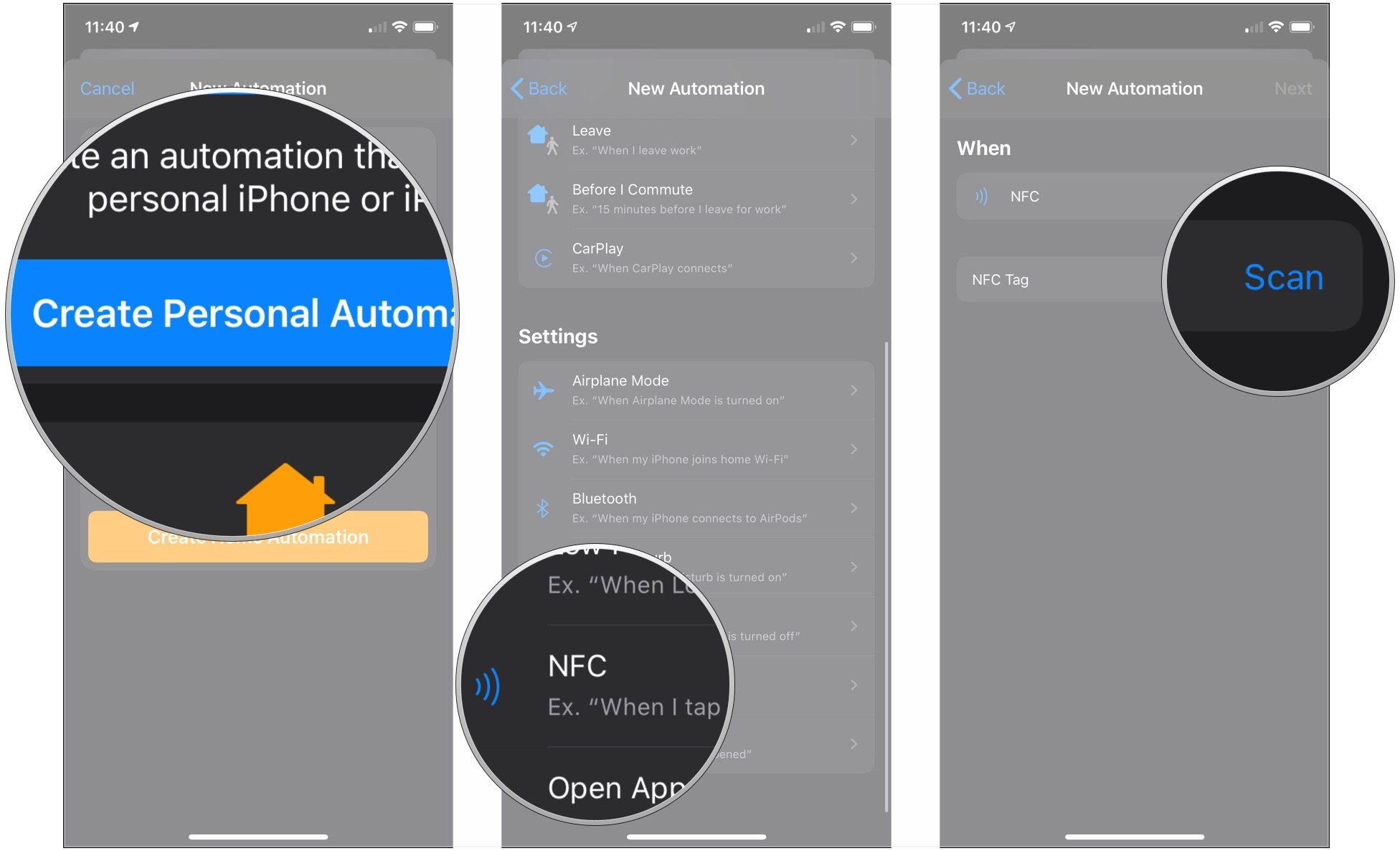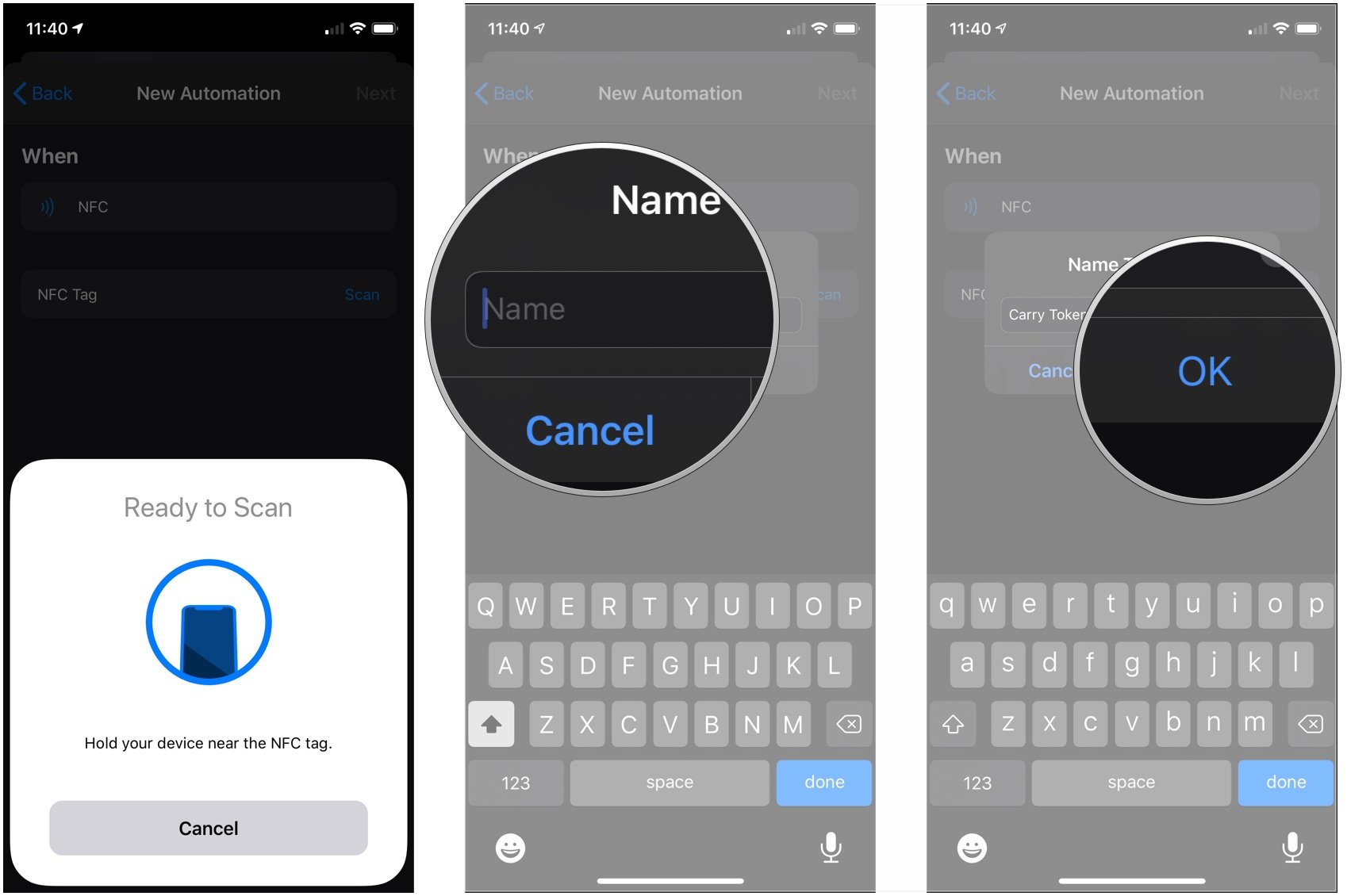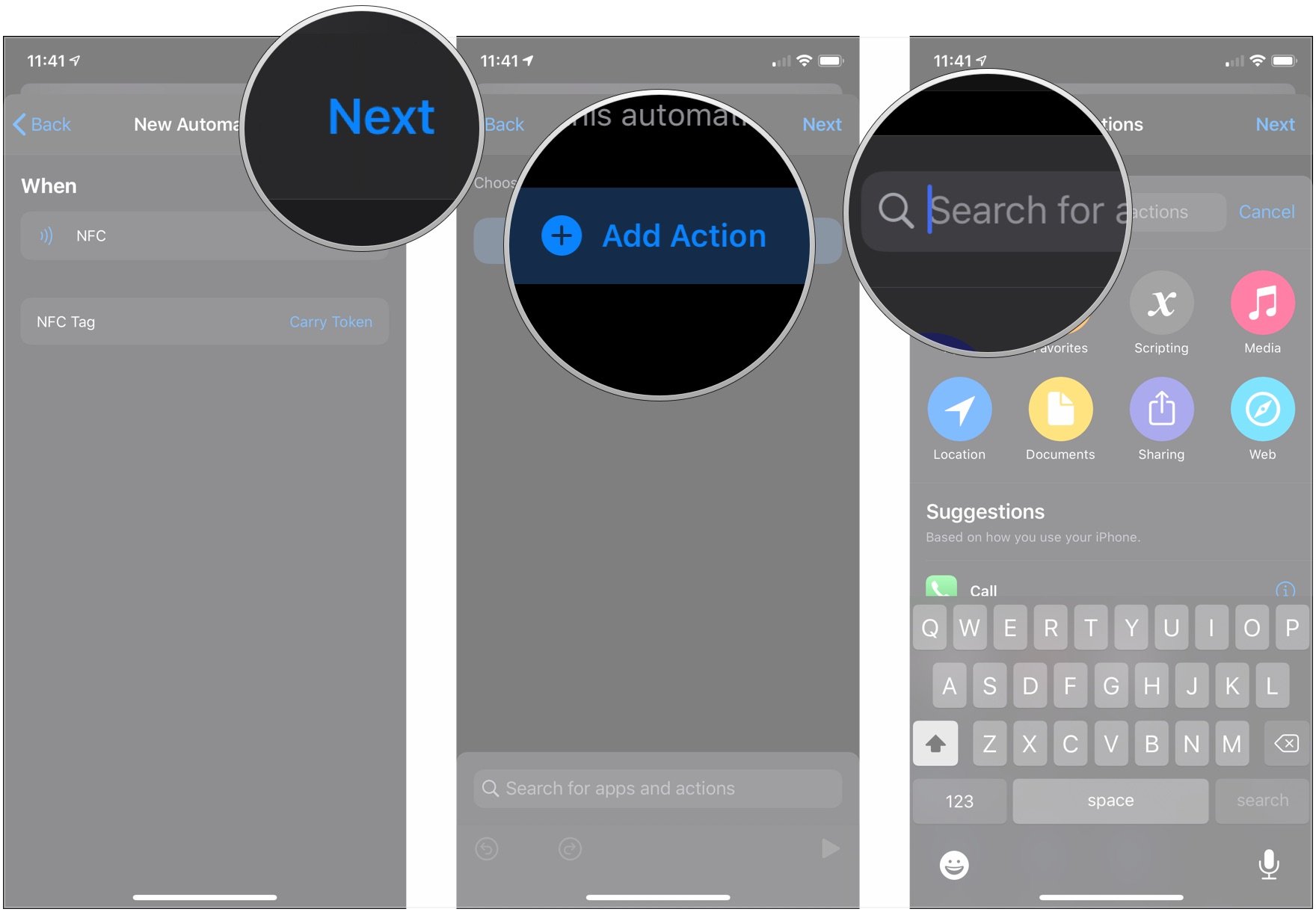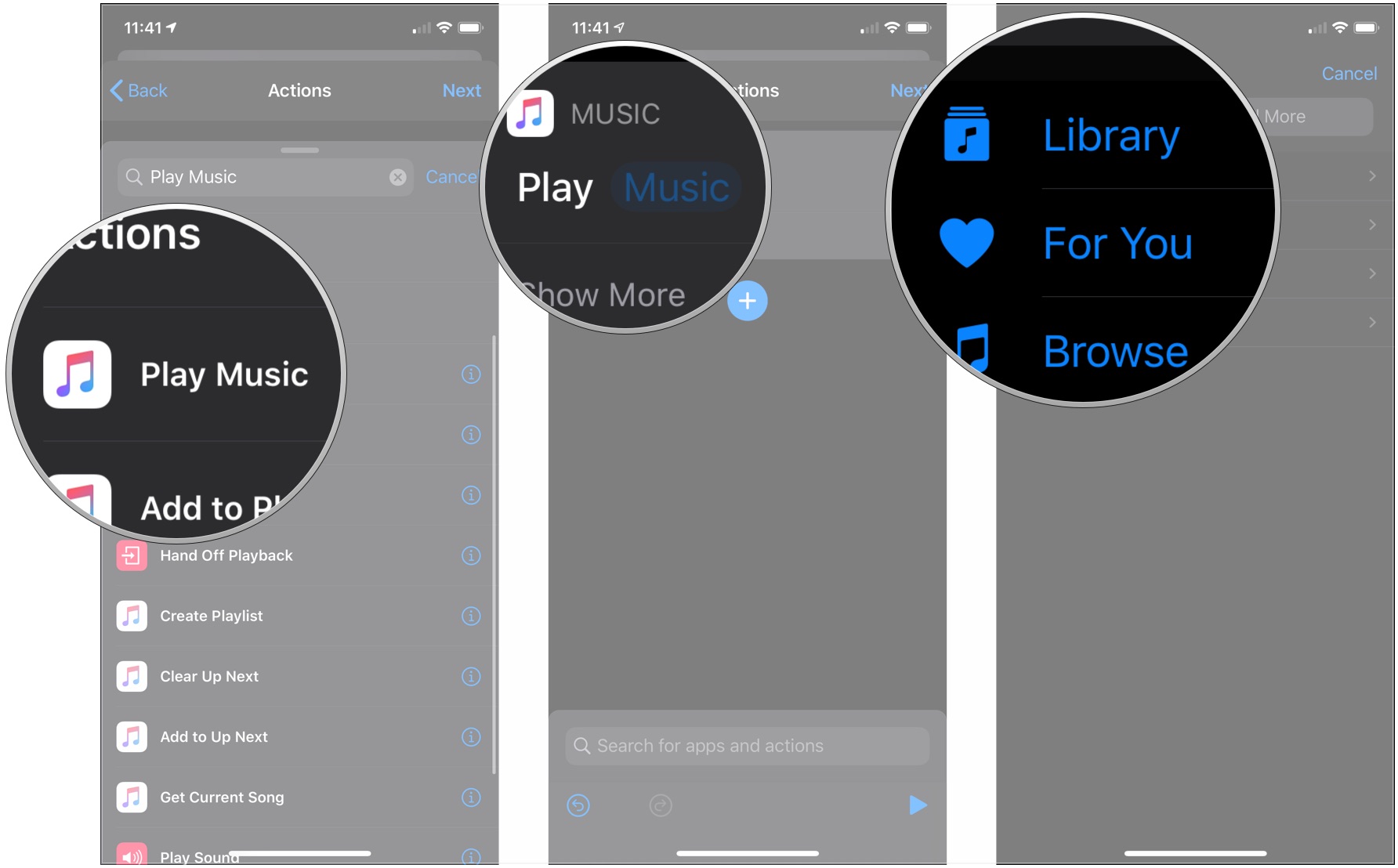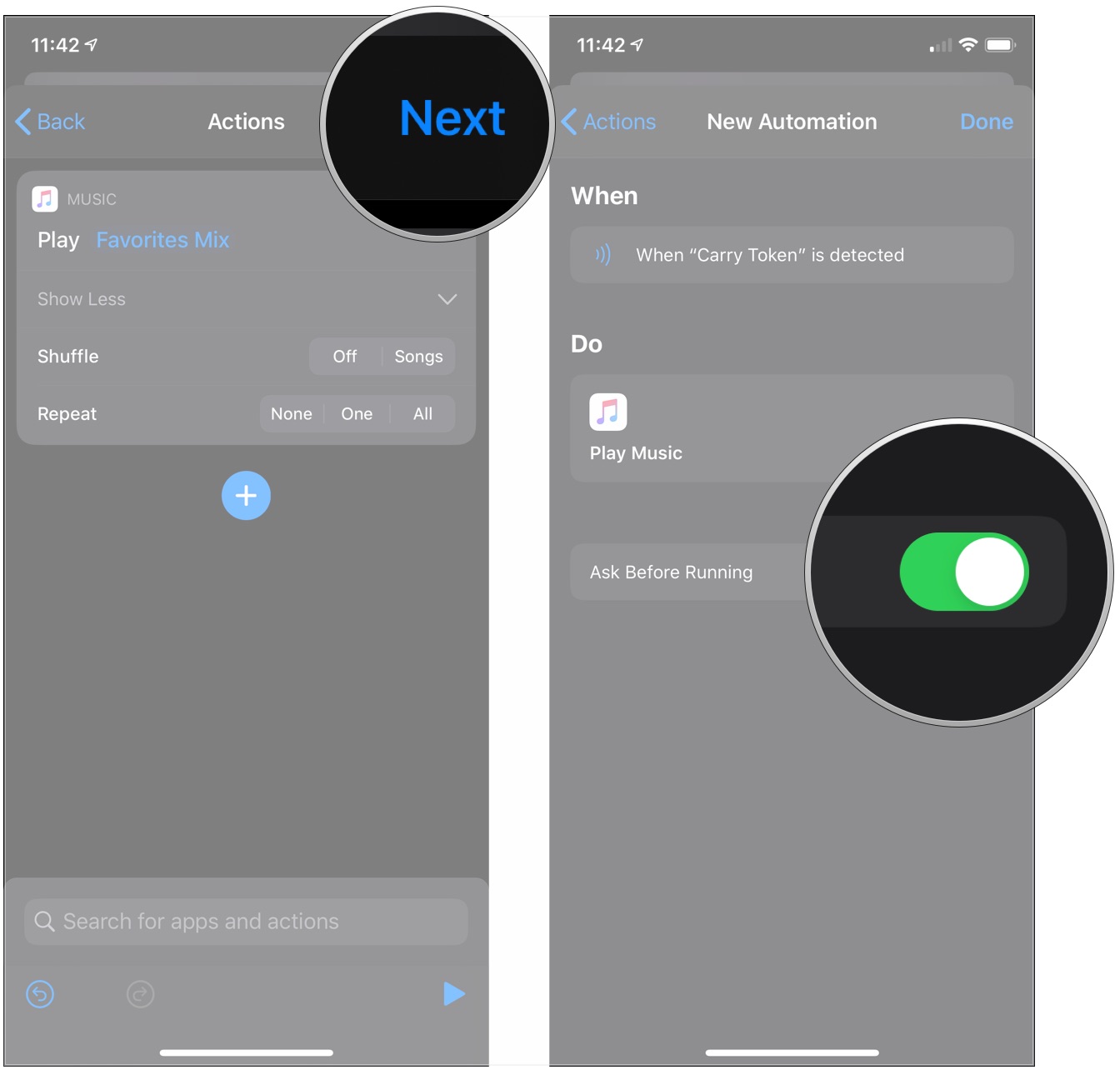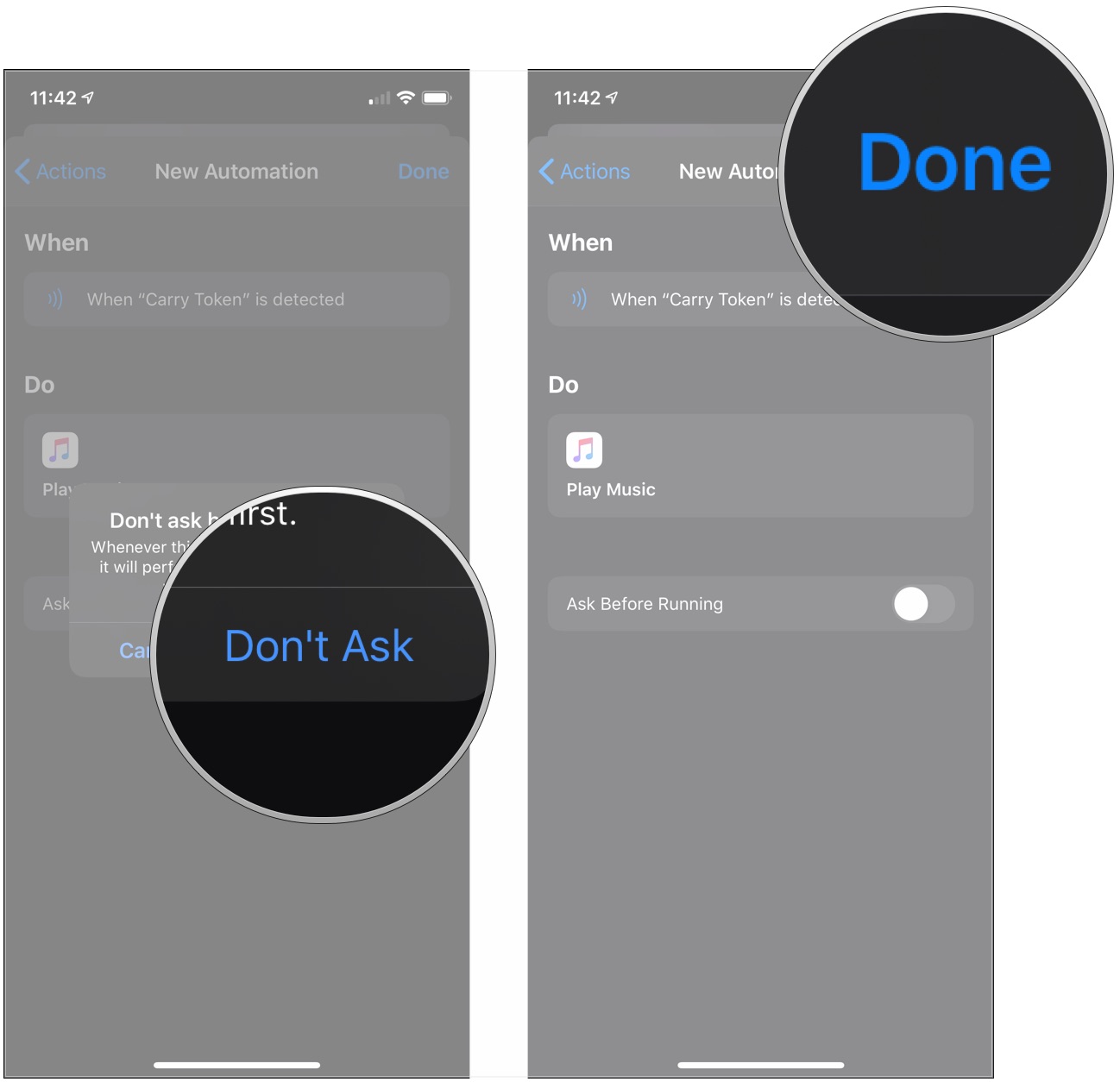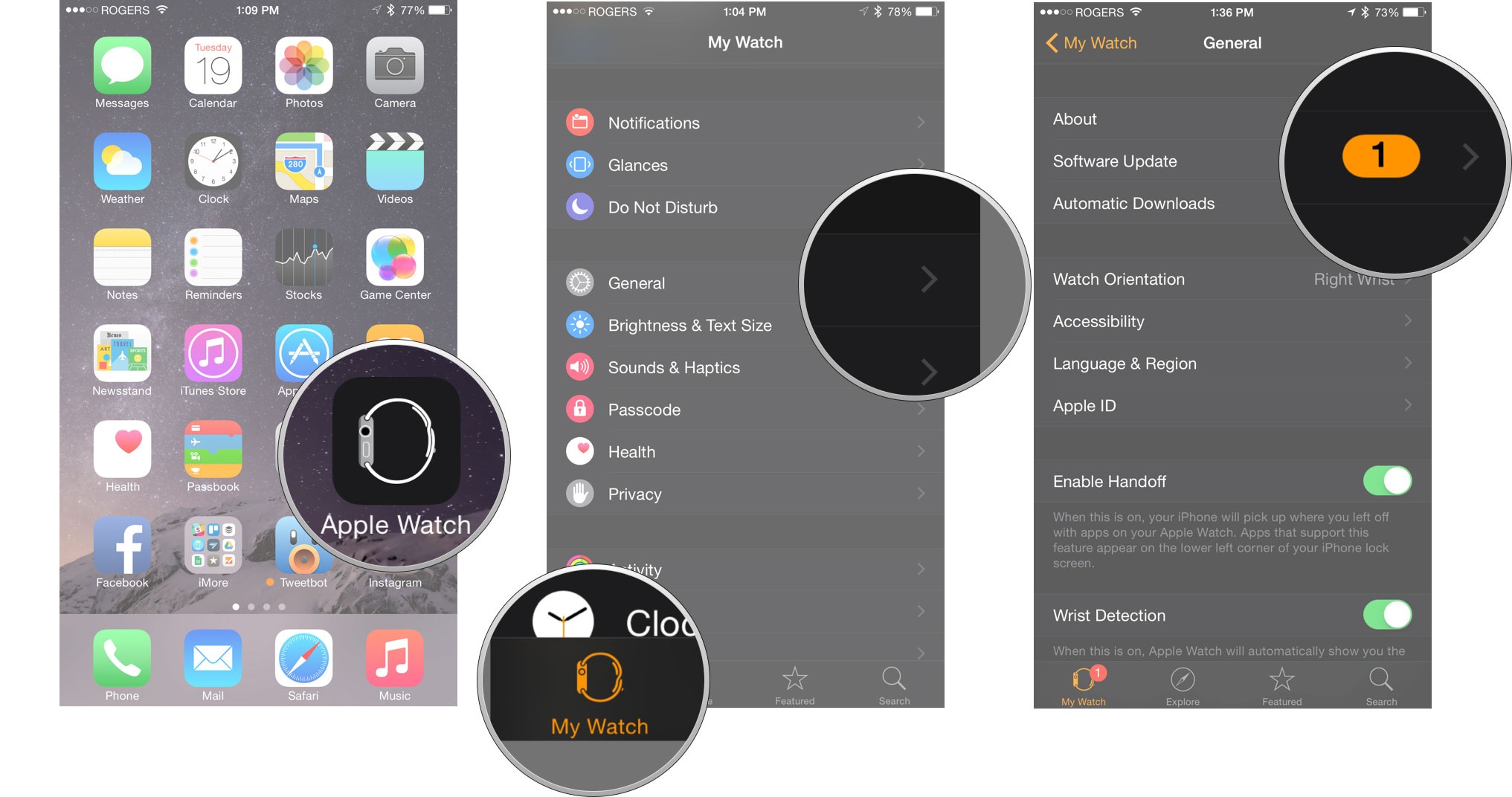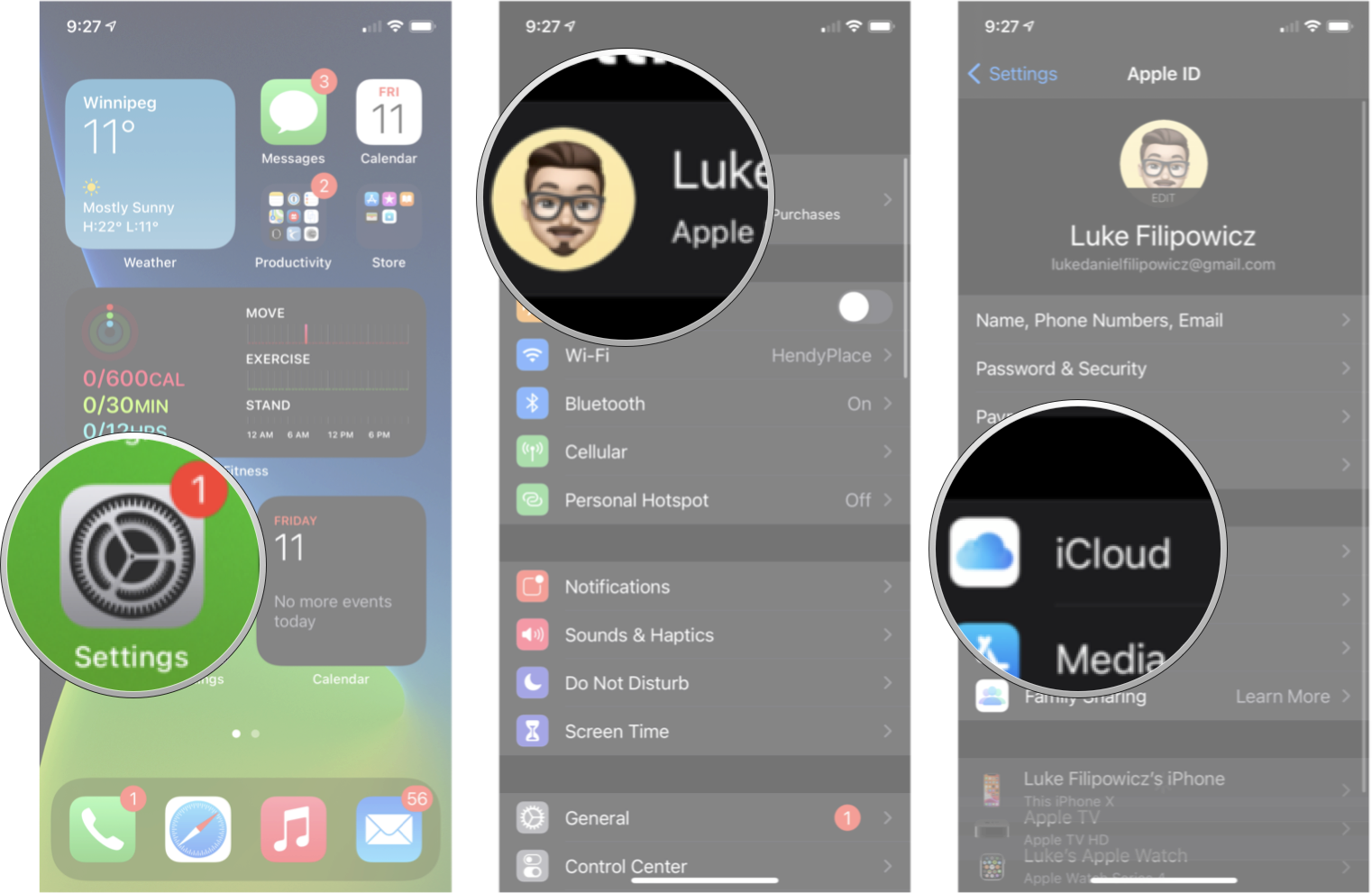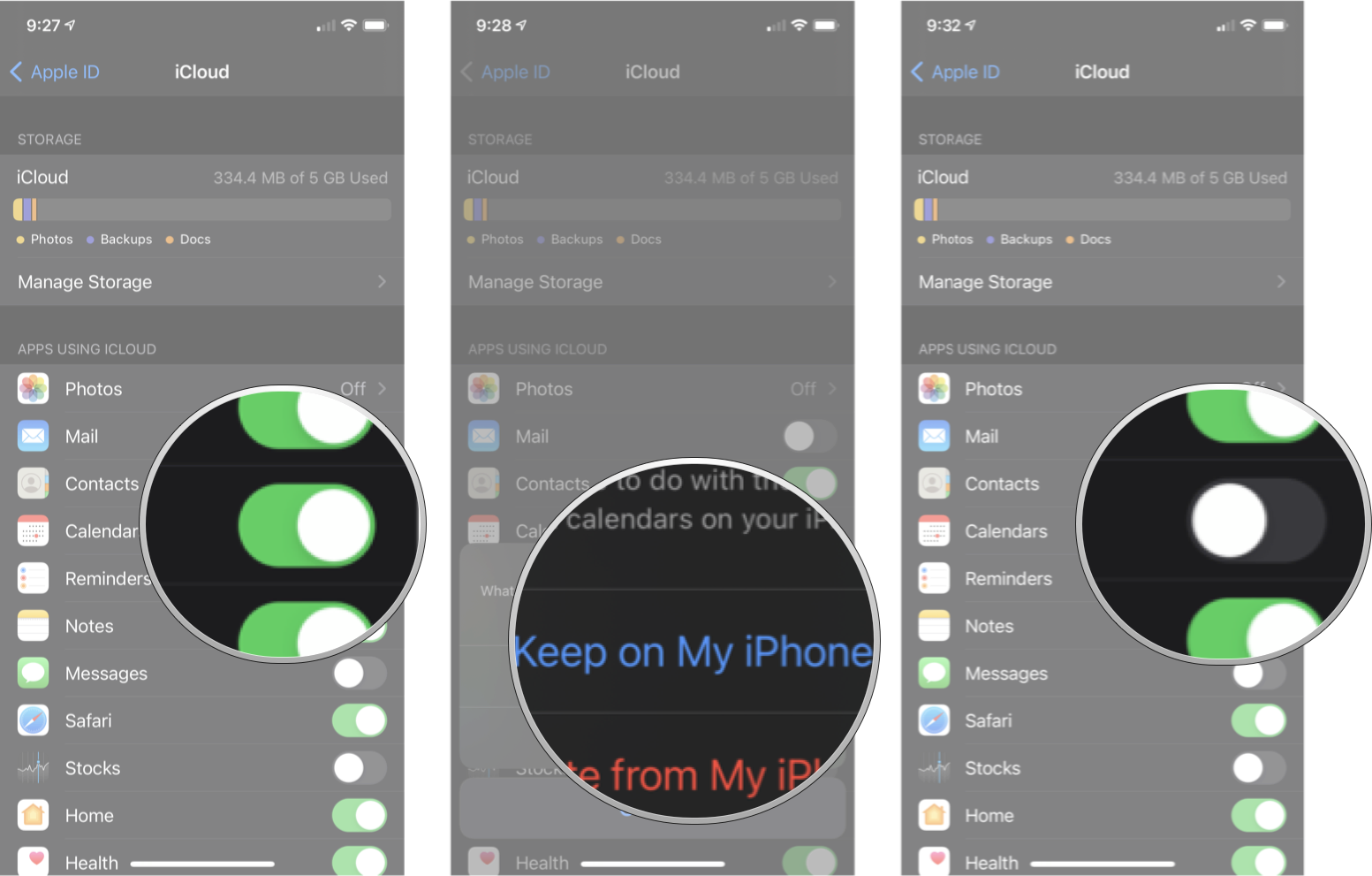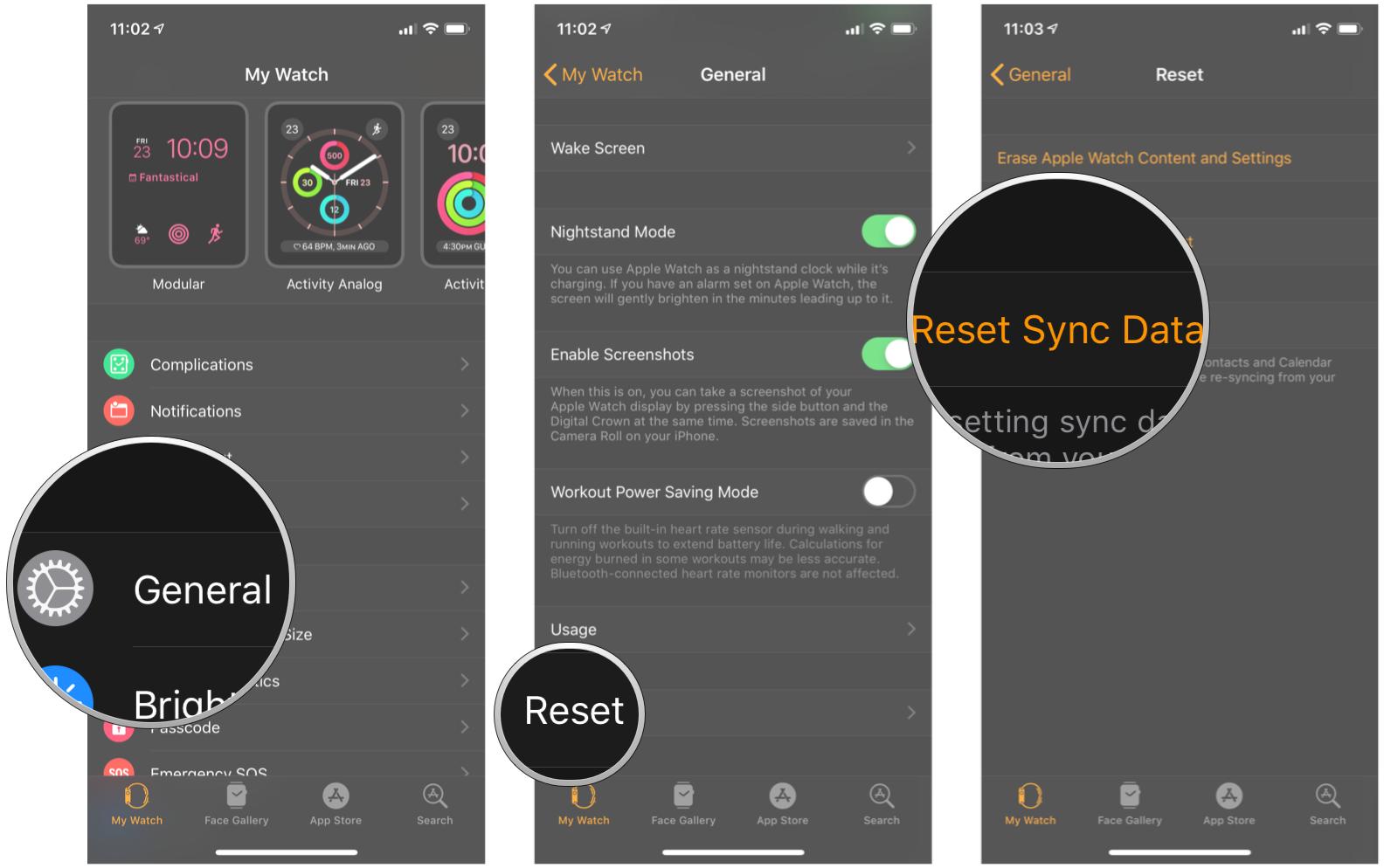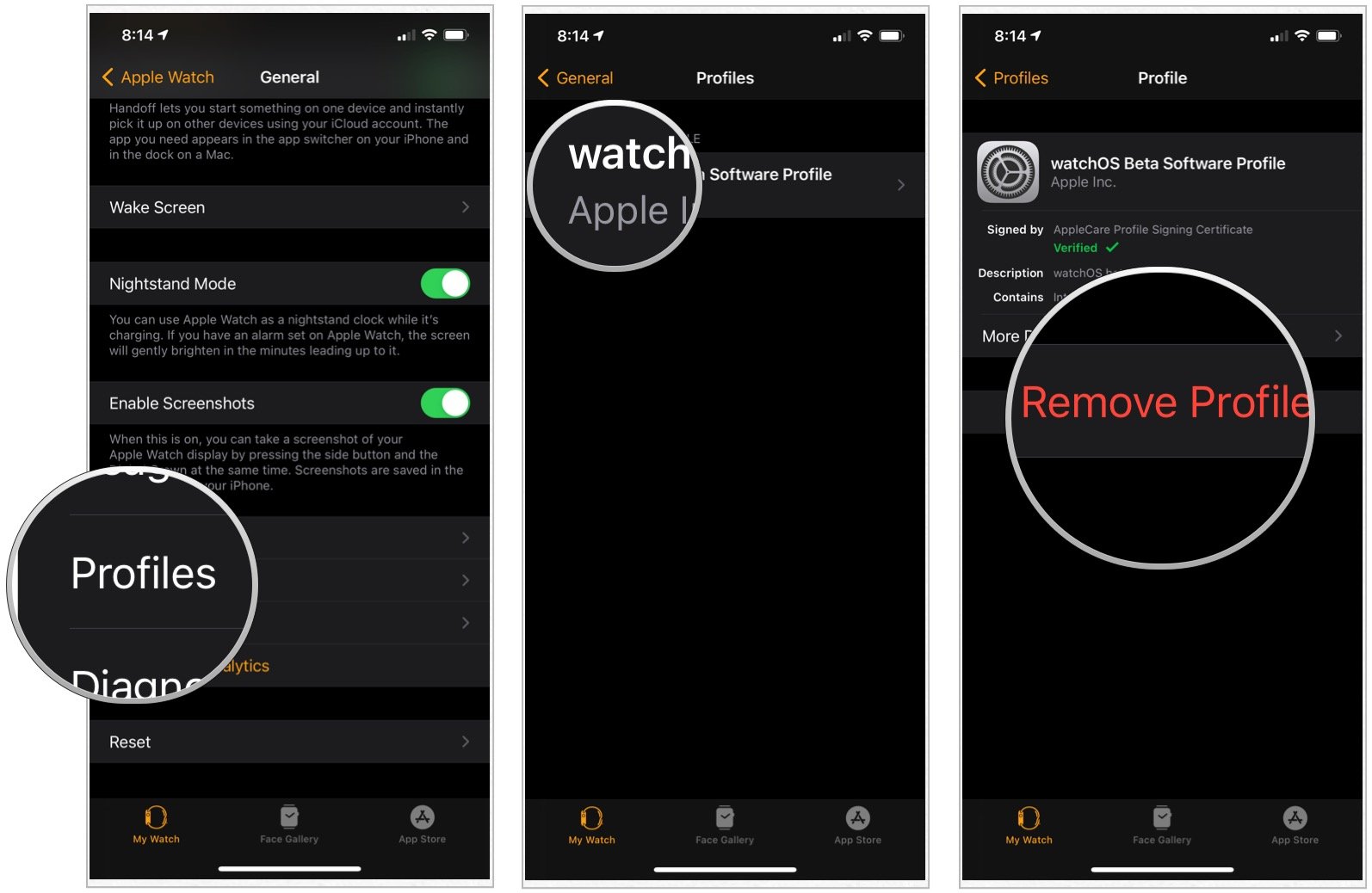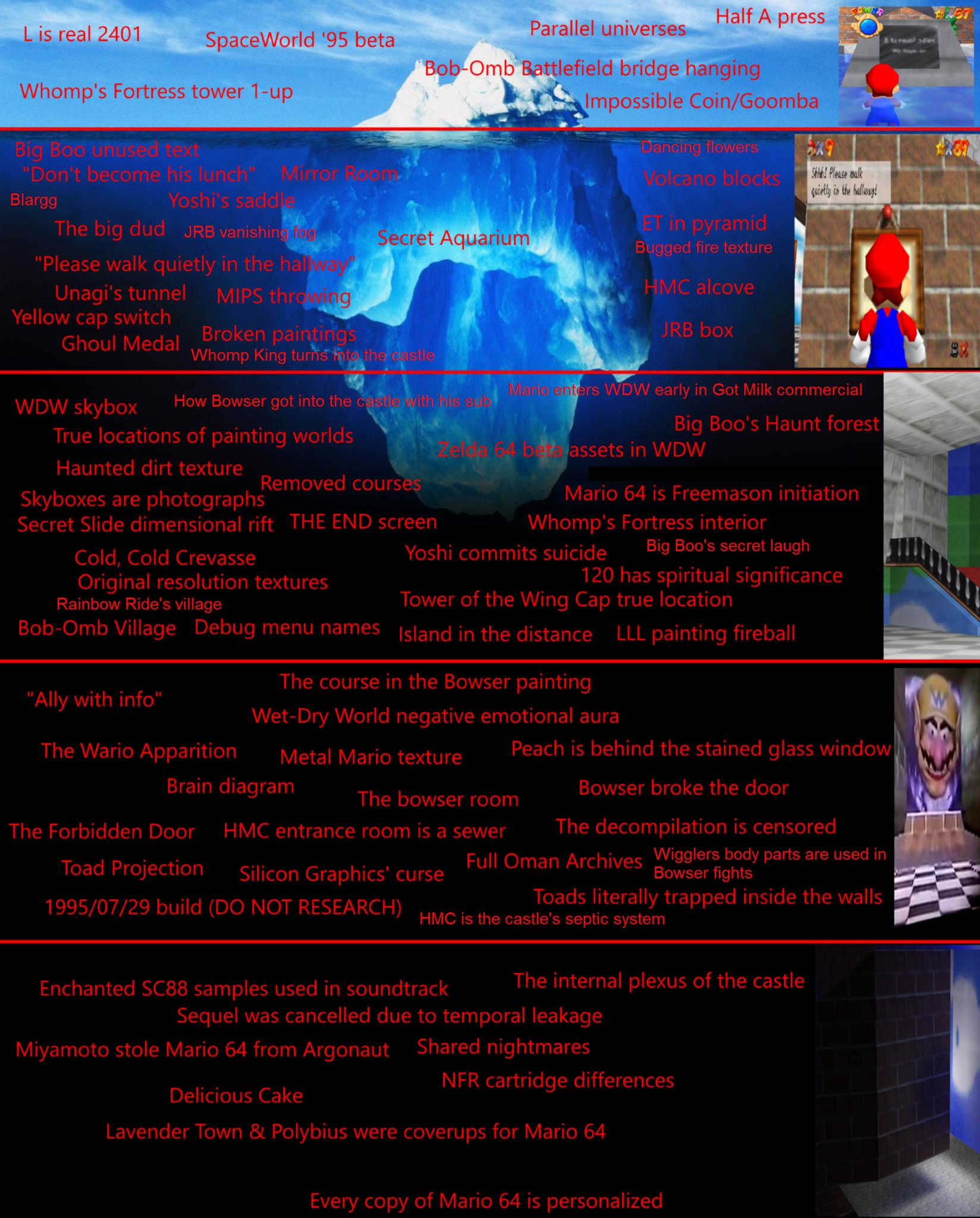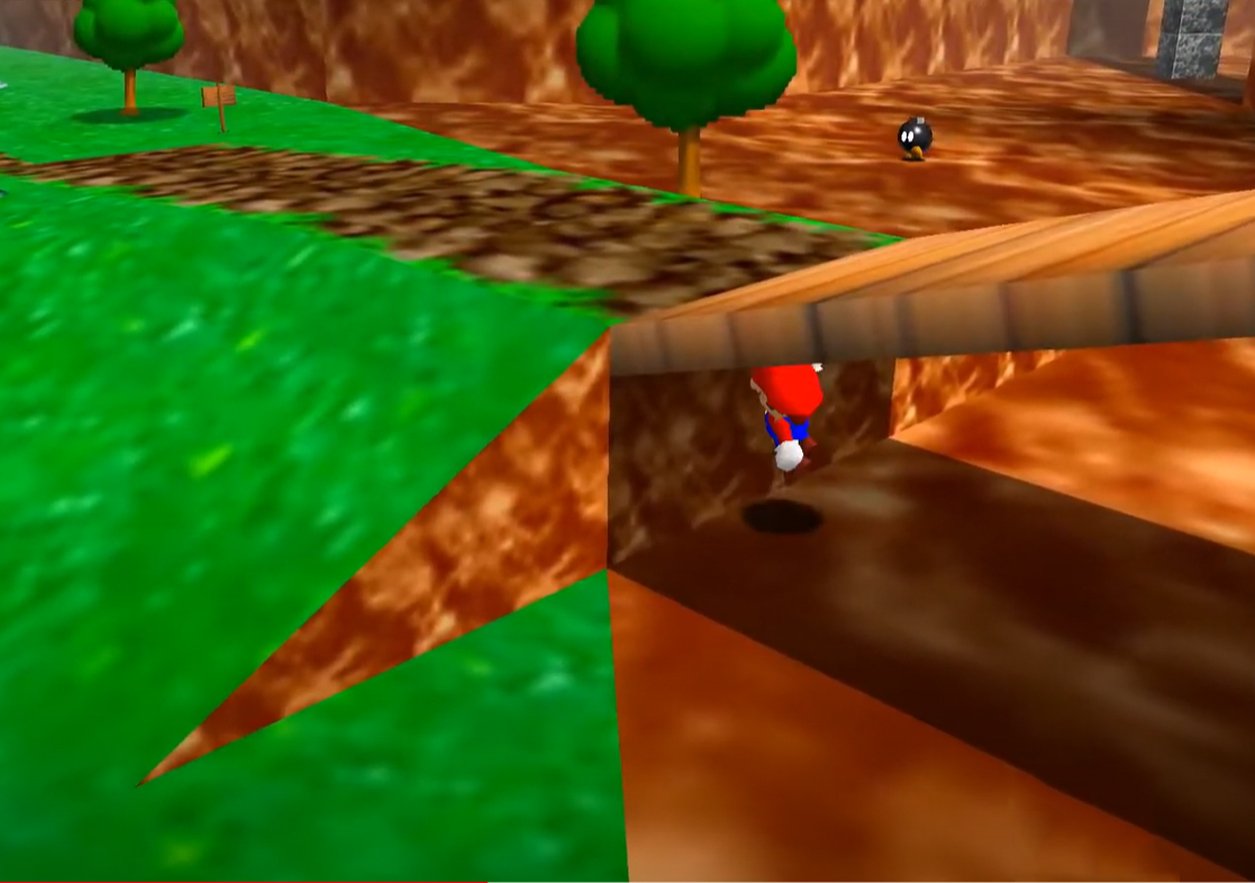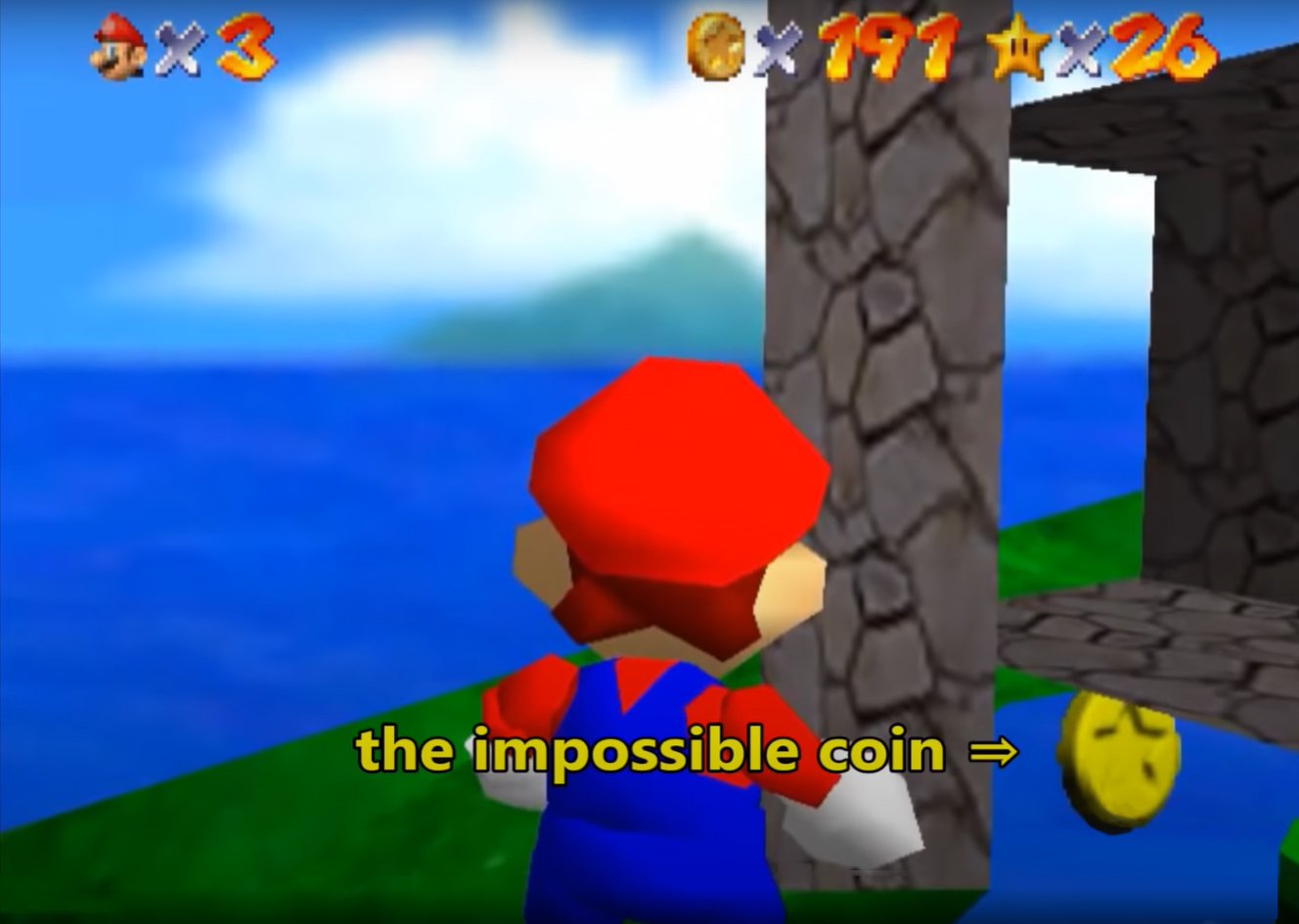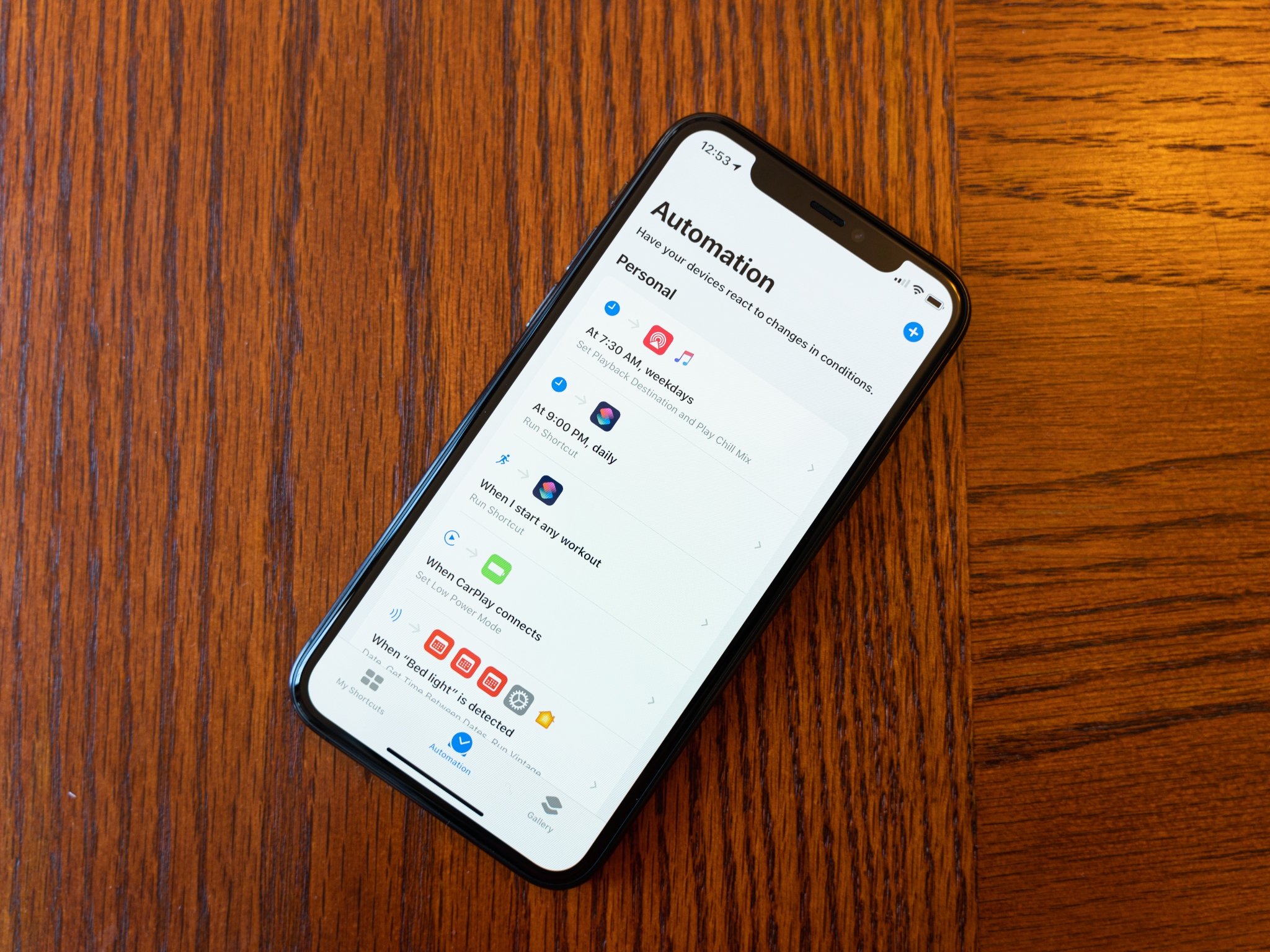 Источник: Джозеф Келлер / iMore
Источник: Джозеф Келлер / iMore
Автоматизация – одна из лучших функций приложения «Ярлыки» для iPhone и iPad. Автоматизация – это, по сути, ярлыки с одним конкретным триггером. В то время как стандартный ярлык можно активировать с помощью Siri, нажав его кнопку в приложении или через виджет, автоматизация имеет один метод активации.
Автоматизация может быть запущена чем-то вроде времени суток, прибытия или отъезда из места, активации режима низкого энергопотребления и т. Д. Как только условие будет выполнено, автоматизация либо запустится, либо отобразит уведомление, позволяющее вам запустить ее. Если у вас много повторяющихся задач или привычек (возможно, вы воспроизводите один и тот же плейлист Apple Music, когда садитесь в машину), автоматизация может быть особенно полезной.
Это то, что вам нужно знать об автоматизации и о том, как с ней работать.
Триггеры автоматизации
Триггеры автоматизации разбиты на три категории: События, Путешествия и Настройки. Каждый триггер также является тем, что я называю «активным» или «пассивным» по своей природе. Активный триггер – это результат преднамеренного действия пользователя, например, подключения iPhone к автомобилю с поддержкой CarPlay или касания тега NFC. В какой-то момент вы намеренно что-то сделали к или с ваш iPhone, чтобы начать автоматизацию.
Пассивный триггер, например время суток, прибытие в место или выезд из него, – это тот случай, когда вы не делаете что-либо активно со своим телефоном или с ним. Например, вы можете оставить место с вашим iPhone в кармане, но ваш телефон в этот момент пассивен. Как ни странно, для запуска большинства автоматизаций с этим типом триггера в конечном итоге требуется ваше активное согласие. Когда их триггер будет активирован, вы получите уведомление. При нажатии на это уведомление вы увидите кнопку «Выполнить». Коснитесь этого, и ваша автоматизация запустится.
Вот как разбиваются разные категории триггеров автоматизации.
События:
- Время дня: пассивный триггер, который активируется в определенное время суток, необязательно в определенный день или дни недели.
- Тревога: активный триггер, который запускается, когда вы останавливаете назначенный (или любой) будильник на вашем iPhone или iPad.
- Apple Watch Workout: активный триггер, запускающий автоматизацию, когда вы начинаете тренировку на Apple Watch.
Путешествовать:
- Прибытие: пассивный триггер для прибытия в локацию.
- Уйти: пассивный триггер для выхода из локации.
- Перед тем, как я пойду на работу: пассивный триггер, который можно настроить на активацию во время или до вашего обычного времени в пути домой или с работы.
- CarPlay: активный триггер, запускающий автоматизацию при успешном подключении к CarPlay.
Настройки:
- Режим полета: активный триггер, запускающий автоматизацию при включении или выключении режима полета.
- Wi-Fi: пассивный триггер, который активируется, когда вы подключаетесь к определенной сети Wi-Fi, например к вашей домашней сети.
- Bluetooth: пассивный триггер, который активируется при подключении к определенному аксессуару Bluetooth, например AirPods.
- «Не беспокоить»: активный триггер, который запускается при включении или выключении режима «Не беспокоить».
- Режим пониженного энергопотребления: активный триггер, который запускается при включении или выключении режима пониженного энергопотребления.
- NFC: активный триггер, который запускает вашу автоматизацию, когда вы касаетесь тега или наклейки NFC (связь ближнего поля).
- Открытое приложение: активный триггер, запускающий автоматизацию при открытии приложения.
iOS 14 добавляет несколько новых вариантов запуска:
- Сон: пассивный триггер, который может быть активирован при запуске процесса “Утечка”, когда начинается время отхода ко сну или при пробуждении с использованием новых функций сна iOS 14.
- Электронная почта: пассивный триггер, который активируется, когда вы получаете электронное письмо, которое соответствует определенным параметрам, таким как отправитель, тема или адрес, по которому вы его получили.
- Сообщения: как триггер электронной почты, но для SMS и iMessages.
- Уровень заряда батареи: пассивный триггер, который активирует автоматизацию, когда уровень заряда батареи вашего iPhone равен, падает или превышает установленный вами порог.
- Зарядное устройство: активный триггер, запускающий автоматизацию при подключении iPhone к зарядному устройству или отключении его от него.
В iOS 14 есть и другие изменения в существующих триггерах. В iOS 14 не все пассивные триггеры требуют, чтобы вы взаимодействовали с уведомлением для запуска. Теперь автоматизацию, запускаемую по времени суток, можно настроить на самостоятельный запуск, а не на ожидание ввода данных пользователем. Кроме того, новые триггеры для сна и уровня заряда батареи также могут быть настроены на работу без ввода данных пользователем.
Существуют также обновления существующих триггеров с iOS 13. Триггер Apple Watch Workout можно использовать для начала или окончания тренировки, а не только для начала, и теперь вы можете запускать автоматизацию при закрытии приложения, а не только тогда, когда вы открыть один.
Как создать автоматизацию ярлыка
Если вы уже создали свои собственные ярлыки, создание автоматизации ничем не отличается. За исключением начала, когда вы выбираете свой триггер, построение автоматизации точно так же, как создание ярлыка, и автоматизация может делать все, что может сделать стандартный ярлык.
Как создать ярлык
В качестве примера мы собираемся создать простую автоматизацию, которая работает с тегом NFC. Тег или наклейка NFC – это, как правило, небольшой объект или наклейка со встроенной цифровой подписью, которую ваш iPhone распознает, когда вы подносите его к метке. В случае автоматизации ярлыков ваш iPhone считывает информацию, идентифицирующую конкретную наклейку или тег, а затем выполняет действие на основе прочитанного вами тега. Короче говоря, вы настраиваете автоматизацию, сканируя конкретный тег NFC, затем, когда вы касаетесь своим iPhone этого тега, и ваша автоматизация запускается.
Вы можете приобрести NFC-метки и наклейки на Amazon, и они часто продаются в упаковках по доступным ценам. Для использования с ярлыками подойдут любые наклейки NFC. Я использую эти.
NFC работает с iPhone X и новее.
Поскольку мы используем NFC, начало инструкций будет довольно конкретным для этого, но настройка любого триггера не требует пояснений, как только вы начнете.
- Открыть Ярлыки на вашем iPhone.
- Нажмите Автоматизация таб.
- Если у вас уже есть другие средства автоматизации, коснитесь + кнопка.

Источник: iMore
- Кран Создать личную автоматизацию.
- Нажмите спусковой крючок вы хотите использовать. В этом примере мы коснемся NFC.
- Кран Сканировать на Тег NFC.

Источник: iMore
- Отсканируйте свой Тег NFC с вашим iPhone.
- Назови свое Тег NFC.
- Кран Ok. После этого инструкции обычно применимы ко всем автоматам.

Источник: iMore
- Кран Следующий.
- Кран Добавить действие.
- Коснитесь одного из опции представленные вам, такие как приложения, избранное, местоположение, предложение или поиск для действия, которое вы хотите использовать.

Источник: iMore
- Нажмите на действие вы хотите добавить к своей автоматизации.
- Нажмите на синий параметр чтобы изменить это.
- Выберите вариант для вашего параметра.

Источник: iMore
- Кран Показать больше если он доступен.
- Коснитесь любого параметры или же кнопки чтобы изменить их.
- Нажмите + кнопку, если вы хотите продолжить добавление действий в свой ярлык.

Источник: iMore
- Кран Следующий когда вы закончите добавлять действия.
- Нажмите выключатель за Спросите перед бегом (если доступно) в серое положение «выключено», если вы хотите, чтобы эта автоматизация запускалась без какого-либо дополнительного ввода после ее запуска.

Источник: iMore
- Кран Не спрашивайте если вы нажали, чтобы выключить.
- Кран Выполнено.

Источник: iMore
После того, как вы создали свою автоматизацию, использовать ее – это простой вопрос, либо дождаться активации ее триггера. Нажимаете ли вы метку NFC, подключаете свой iPhone к устройству CarPlay или ждете назначенного времени, как только условие срабатывания будет выполнено, ваша автоматизация либо запустится, либо отправит вам уведомление с просьбой о вашем одобрении.
Как создать автоматизацию HomeKit
Помимо автоматизации ярлыков, приложение «Ярлыки» также позволяет вам настроить автоматизацию для HomeKit прямо из приложения. Это та же функция, что и в приложении Home, и она работает точно так же. В приложении ярлыков вместо нажатия Создать личную автоматизациювместо этого коснитесь Создание домашней автоматизации.
Как настроить домашнюю автоматизацию на iOS и iPadOS
Вопросов?
Если у вас есть какие-либо вопросы о настройке автоматизации в ярлыках, задавайте их в комментариях.
Мы можем получать комиссию за покупки, используя наши ссылки. Узнать больше.

RIP Марио – да здравствует Зельда!
Братья Марио. Празднование 35-й годовщины официально заканчивается 31 марта. Мы не можем дождаться, потому что якобы он держит в заложниках еще одну франшизу Nintendo.
Календарь Apple Watch не синхронизируется? Вот исправление!
Приложение “Календарь” на Apple Watch позволяет очень легко следить за своим плотным графиком. Есть ли у вас прием к врачу, несколько встреч или вам нужно отвести детей на их фортепианный концерт; календарь Apple Watch может напоминать вам, где и когда вам нужно быть.
К сожалению, иногда вы смотрите на приложение «Календарь» на своих Apple Watch, и оно кажется пустым, даже если в вашем расписании много событий. Это может произойти, если ваши Apple Watch перестали синхронизировать данные календаря с вашего iPhone – неприятная проблема, но есть некоторые решения! Вот что вы можете сделать, если календарь Apple Watch не синхронизируется.
1. Проверьте обновления.
Иногда это решение может заключаться в том, чтобы убедиться, что вы установили последнее обновление для своих Apple Watch. Вот как!
- Запуск Смотреть с главного экрана вашего iPhone.
- Кран Мои часы из нижнего ряда вкладок.
- Кран Общий из меню.
- Кран Обновление программного обеспечения.

Источник: iMore
Вы по-прежнему обнаруживаете, что ваш календарь на Apple Watch не синхронизируется? Продолжайте читать, чтобы попытаться решить проблему!
2. Включение и выключение календарей в iCloud на iPhone.
Поскольку все данные вашего календаря передаются через iCloud на различные устройства, если ваши Apple Watch неправильно синхронизируют ваш календарь, вы можете попробовать переключить календари из iCloud, чтобы попытаться решить проблему.
- Открыть Настройки
- Кран баннер iCloud вверху экрана.
- Кран iCloud.

Источник: iMore
- Нажмите Переключатель включения / выключения календарей чтобы выключить его.
- Кран Держи на моем айфоне.
- Нажмите Переключатель включения / выключения календарей чтобы снова его включить.

Источник: iMore
Дайте Apple Watch пару минут, чтобы синхронизация iCloud повторилась, и проверьте, решена ли проблема. Ваш календарь Apple Watch все еще не синхронизируется? Прочтите дополнительные советы по устранению неполадок.
3. Сбросить данные синхронизации на Apple Watch.
Если у вас возникли проблемы с тем, что календарь не синхронизируется, вы можете использовать настройку в приложении Watch, чтобы перезагрузить это соединение. После включения этой функции контакты и календари Apple Watch будут удалены и заменены последней синхронизацией iCloud с вашего iPhone.
- Открой Приложение для просмотра.
- Нажмите Мои часы таб.
- Кран Общий.
- Выбирать Перезагрузить.
- Кран Сбросить данные синхронизации.

Источник: iMore
Повторная синхронизация всех данных с Apple Watch может занять несколько минут, так что наберитесь терпения. Если через несколько минут ваш календарь Apple Watch не синхронизируется, попробуйте перейти к следующим шагам, чтобы решить проблему.
4. Разорвите пару с Apple Watch.
Если у вас по-прежнему возникают проблемы с тем, что календарь Apple Watch не синхронизируется, вы можете попробовать отключить Apple Watch от iPhone, а затем снова подключить их после того, как это будет сделано.
Перед тем как это сделать, я настоятельно рекомендую сделать резервную копию ваших Apple Watch, так что, если когда-нибудь В самом деле неправильно во время процесса, у вас все еще есть резервная копия для восстановления ваших часов.
Если этот шаг по-прежнему не решил проблему, вам, вероятно, придется напрямую связаться с Apple.
5. Обратитесь в службу поддержки Apple.
Иногда некоторые проблемы требуют более глубоких знаний, и только Apple сможет помочь вам должным образом. Если вы выполнили все шаги, описанные выше, и у вас по-прежнему возникают проблемы с тем, что ваш календарь не синхронизируется, вам следует попробовать обращение в службу поддержки Apple
У тебя есть решение?
Сталкивались ли вы с подобной проблемой раньше и нашли способ ее решить? Дайте нам знать в комментариях ниже, чтобы каждый мог воспользоваться преимуществами!
Мы можем получать комиссию за покупки, используя наши ссылки. Узнать больше.

RIP Марио – да здравствует Зельда!
Братья Марио. Празднование 35-й годовщины официально заканчивается 31 марта. Мы не можем дождаться, потому что якобы он держит в заложниках еще одну франшизу Nintendo.

Подойдет ли ваш старый чехол к iPad (2020)?
Лучший ответ: Чехлы, подходящие для 10,2-дюймового iPad (2019 г.), должны соответствовать новому iPad (8-го поколения). Однако изменения дизайна могут привести к тому, что ваш существующий корпус заблокирует перемещенные компоненты, такие как микрофон. Если вы используете более раннюю модель iPad с диагональю 9,7 дюйма, ваш чехол не подойдет для новой модели восьмого поколения.
Такой же, но другой
Согласно По словам Apple, последний 10,2-дюймовый iPad восьмого поколения имеет те же физические размеры, что и предыдущая 10,2-дюймовая модель, за исключением веса. Вот точные размеры для базовых моделей Wi-Fi:
Так что, если вы переходите с седьмого поколения, то ваш существующий корпус вполне подойдет. Если ваш iPad – 9,7-дюймовая модель шестого поколения или более ранняя, то она точно не подойдет. Итак, если вы переходите с модели меньшего размера, вам нужно будет подобрать новый чехол, чтобы он был защищен.
Иметь ввиду
Просто потому, что ваш старый 10,2-дюймовый чехол для iPad подходит к последней модели, следует помнить об одном важном моменте. Apple часто вносит незначительные изменения в дизайн, которые могут повлиять на производительность вашего iPad, если вы попытаетесь использовать старый чехол.
Некоторые изменения, которые мы видели за эти годы, включают размещение динамика и микрофона, что, очевидно, повлияет на звук и качество вызовов FaceTime. Это может быть, а может и не быть в случае с новейшим оборудованием, и если вы не возражаете против потенциальных неудобств, то вы сможете продлить еще несколько лет в своем текущем случае.
Новый старт
Если вы используете базовый чехол для своего iPad и планируете обновление, то переход на один из лучших чехлов для iPad 10.2 может быть подходящим временем. Если дать вашему новому iPad начать все сначала, это откроет двери для новых цветовых вариантов, стилей и даже функций. Классический iPad от Apple Умное покрытие line сохраняет переднюю часть дисплея в безопасности, а складывающаяся конструкция позволяет iPad работать в различных положениях, что отлично подходит для видео.
Сейчас для iPad доступно множество чехлов-клавиатур, а некоторые даже включают в себя встроенные трекпады, которые могут сделать их мощными инструментами. Некоторые из наших фаворитов включают невероятно легкую клавиатуру Smart Keyboard от Apple и Combo Touch от Logitech с регулируемой подставкой, трекпадом и съемной клавиатурой.
Мы можем получать комиссию за покупки, используя наши ссылки. Узнать больше.

Сделайте свой 10,2-дюймовый iPad стильным в этих футлярах-фолио
Хотите нарядить этот потрясающий новый iPad? Почему бы не попробовать обложку для фолио? Мы собрали эту великолепную коллекцию стильных футляров-фолио для вашего нового iPad 7-го поколения.
Super Mario 3D All-Stars: как победить всех врагов в Super Mario 64








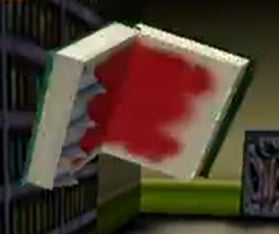
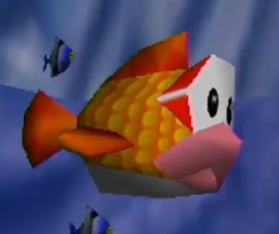




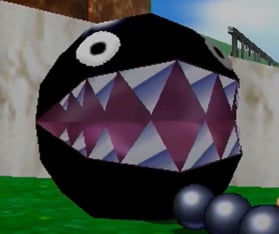


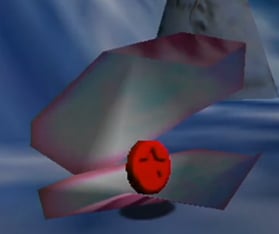





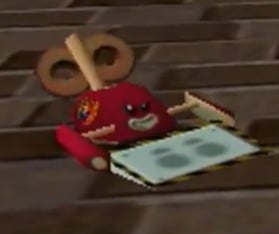


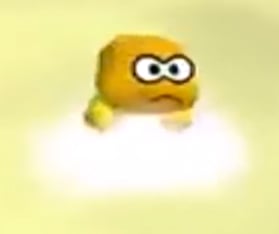
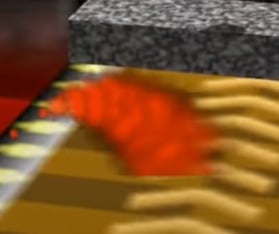



















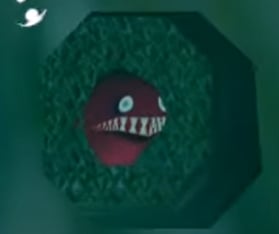

Обновление Apple Watch: как перейти от бета-версии watchOS к официальному выпуску
 Источник: Брайан М. Вулф / iMore
Источник: Брайан М. Вулф / iMore
Если вы хотите отказаться от бета-версии watchOS 7 и перейти на первую общедоступную версию, вам нужно будет выполнить несколько дополнительных шагов, прежде чем вы сможете загрузить официальный выпуск.
Как удалить бета-профиль с Apple Watch
Перед выполнением обновления Apple Watch до общедоступной версии вам необходимо избавиться от профиля бета-версии программного обеспечения на своем носимом устройстве.
- Запустить Смотреть приложение на вашем iPhone.
- Пожалуйста, нажмите на Мои часы таб.
- выбирать Общий.

Источник: iMore
- Прокрутите вниз, выберите Профили.
- Нажмите Профиль программного обеспечения watchOS Beta.
- выбирать Удалить профиль. Подтвердите, если необходимо.
- Перезагрузить ваши Apple Watch, если будет предложено это сделать.

Источник: iMore
Как скачать и установить публичную версию watchOS
После удаления бета-профиля вы можете продолжить процесс обновления Apple Watch, установив общедоступную версию программного обеспечения watchOS.
- Обновите свой iPhone до общедоступной версии iOS.
- Подключите iPhone к Wi-Fi и запустите Смотреть приложение.
- Убедитесь, что ваши Apple Watch заряжены не менее чем на 50%, и подключите их к магнитному зарядному устройству.
- Нажмите на Мои часы таб.
- Нажать на Общий.
- Нажать на Обновление программного обеспечения.
- Нажать на Загрузить и установить.
- Введите ваш Код доступа iPhone при появлении запроса.
- Кран Согласны к Условиям
- Кран Продолжить на Apple Watch, чтобы начать загрузку.
- Введите ваш Пароль на Apple Watch.
Обновление watchOS будет загружено и перенесено на ваши Apple Watch, и Apple Watch перезагрузятся, чтобы применить обновление. Вы можете следить за прогрессом на экране Apple Watch, и как только это будет сделано, все будет готово.
Наряду с watchOS 7 вы также можете подумать о покупке одного из лучших ремешков для Apple Watch на рынке, который будет сочетаться с вашими «новыми» часами!
Вопросов?
Если вы хотите узнать больше, обязательно взгляните на весь наш обзор watchOS 7.
Вы также можете добавить свои комментарии ниже.
Вы не можете понизить версию Apple Watch, но вот наши советы по устранению неполадок.
В течение многих лет установка бета-версии watchOS для разработчиков означала, что пути назад нет. В настоящее время нет средств для удаления и возврата watchOS к предыдущей версии, даже если вы можете понизить версию iPhone и iPad до более ранней версии, а также Mac. Если вы думаете об обновлении своих Apple Watch, прочтите наш обзор watchOS 7 и убедитесь, что вы готовы. Вы не можете понизить версию Apple Watch до бета-версии или официального выпуска.
Почему ваши Apple Watch не позволяют вам перейти на более раннюю версию программного обеспечения
Apple Watch – уникальное устройство в линейке продуктов Apple. Благодаря компактным размерам, водо- и пыленепроницаемости и общему дизайну он не имеет никаких (доступных потребителю) вариантов физического подключения. Apple Watch использует Wi-Fi и Bluetooth для подключения и связи с вашим iPhone. Когда вы обновляете watchOS на Apple Watch, устройство подключается к вашему iPhone и загружает программное обеспечение.
Без каких-либо вариантов физического подключения существуют ограничения на то, что вы можете и не можете делать с устройством, чтобы защитить его от случайного блокирования или иного повреждения. Если обновление или установка программного обеспечения на iPhone не удаются, вы можете подключить устройство к компьютеру и исправить его с помощью iTunes. Однако Apple Watch с поврежденной установкой может не подключиться через Wi-Fi или Bluetooth – это может означать, что вам придется отправить устройство в Apple, чтобы исправить установку. Понижение версии вашей операционной системы подпадает под Вещи, которые работают намного лучше с физическим подключением, поэтому вы не можете понизить версию Apple Watch до бета-версии или общедоступной версии.
Возникли проблемы с watchOS? Вот несколько советов по устранению неполадок!
Вероятно, есть причина, по которой вы хотите понизить Apple Watch до более ранней или небета-версии. Если это связано с удобством использования или дизайном, мы ничем не поможем. Однако, если у вас возникнут проблемы, у нас есть несколько советов, которые могут вам помочь!
Есть красный восклицательный знак? Не волнуйтесь!
Если во время процесса установки или после того, как вы установили новое обновление или бета-версию watchOS, вы видите красный восклицательный знак с кружком вокруг него, это не обязательно означает, что ваши Apple Watch заблокированы. Попробуйте удерживать Боковая кнопка и Цифровая Корона одновременно в течение 10 секунд, а затем отпустите. Вы должны увидеть логотип Apple. Подождите пару минут, пока ваши Apple Watch снова не станут нормально выглядеть.
Конечно, если это не решит проблему, значит Служба поддержки Apple для тебя!
Проблемы с аккумулятором? У нас есть для этого руководство!
Часто бывает, что после установки обновления или бета-версии watchOS некоторые пользователи Apple Watch заявляют, что их время автономной работы потрясающее, а другие говорят, что это ужасно. В этом нет ничего необычного. Все наши устройства теперь настолько сложны, что даже небольшие различия могут привести к большим различиям в мощности и производительности. Если у вас возникли проблемы (или вы просто имеете дело с вялыми часами), вот несколько советов по устранению неполадок, которые вы можете попробовать!
Как исправить проблемы с временем автономной работы watchOS и Apple Watch
Проблемы с подключением? У нас есть для этого руководство!
Хотя Apple Watch более надежны в поддержании соединения, чем это было в прошлые годы, все же есть вероятность, что вы можете столкнуться с ситуацией, когда ваши часы просто не распознают ваш iPhone или его сотовую связь. И хотя Apple Watch могут хранить до 30 дней работоспособности и других данных без подключения к iPhone, есть вероятность, что вы предпочтете подключиться – и выполнить резервное копирование – этих данных раньше, чем позже.
Apple Watch не подключаются к вашему iPhone? Вот исправление!
Проблемы с приложением? У нас есть для этого руководство!
Вы можете в любой момент закрыть любое приложение Apple Watch, выйдя из него принудительно. Хотя реализация немного отличается, идея такая же, как у iPhone или iPad. Что еще более важно, это так же просто и легко сделать.
Как принудительно закрыть приложения на Apple Watch
Вопросы или опасения?
Есть какие-нибудь мысли по поводу невозможности понизить версию Apple Watch с бета-версии или публичной версии? Возникли проблемы с последней версией watchOS? Напишите нам в комментариях, и мы сделаем все возможное, чтобы помочь вам устранить неполадки! Если мы помогли вам решить вашу проблему, отметьте это, выбрав один из лучших ремешков для Apple Watch.
Обновлено сентябрь 2020 г .: Обновлено для бета-версии watchOS 7.
Мы можем получать комиссию за покупки, используя наши ссылки. Узнать больше.
Super Mario 3D All-Stars: как разблокировать все красные, зеленые и синие блоки в Super Mario 64
 Источник: iMore
Источник: iMore
Если вы не выясните, как разблокировать три различных типа блоков усиления в Super Mario 64, вы попадете … в блок и не сможете продвигаться дальше. Чтобы разблокировать эти красные, синие и зеленые блоки, игроки должны найти скрытые кнопки, разбросанные по замку на секретных уровнях. Трудно их найти? Мы здесь, чтобы помочь. Вот как разблокировать все блоки в Super Mario 64.
Крылышко
Где найти красную кнопку и разблокировать красную! Блокировать

Источник: iMore
- Красный ! Блокировать: При ударе он выпускает Крылышко, позволяя Марио парить в течение ограниченного времени.
Если вы соберете 10 звезд или больше, луч света упадет на коврик от солнца у входа в замок. Стоя на ковре, наклоните камеру, чтобы посмотреть на свет, и вы попадете на секретный уровень.
В центре этой новой области есть замковая башня с большой кнопкой. Если вы прыгнете на эту кнопку, Марио сможет нажать на красный! Блоки на разных уровнях и получи Крылышко.
Между прочим, если вы сделаете тройной прыжок в кепке-крылышке, вы начнете летать. Крышка обычно стирается через некоторое время, поэтому будьте осторожны при ее использовании.
Находясь в этой секретной области башни, вы также можете собрать секретную звезду замка, если вы потратите время, чтобы собрать все красные монеты.
Металлический колпачок
Где найти Зеленую кнопку и разблокировать Зеленую! Блокировать

Источник: iMore
- Зеленый ! Блокировать: При ударе выпускает металлический колпачок, который на короткое время превращает Марио в металл. В этом состоянии он практически неуязвим и не теряет дыхание под водой.
Как добраться до пещеры Туманный лабиринт:
Зеленая кнопка спрятана на участке пещеры Туманный лабиринт. Чтобы попасть на этот уровень от входной двери замка, войдите в дверь слева от лестницы, а затем спуститесь в подвал справа от вас. Вам нужно победить Баузера в Темном мире и получить ключ от подвала, чтобы спуститься сюда.
Отсюда пройдите в дверь справа. Когда вы увидите картину с пламенем, идите направо и войдите в дверь со звездой на ней. Прыгайте в чернильный бассейн в следующей комнате, чтобы войти в пещеру Hazy Maze Cave.
Как только вы окажетесь в пещере Туманный лабиринт:
Чтобы добраться до кнопки в начале пещеры Hazy Maze, идите налево и войдите в дверь. Вокруг комнаты слева есть область, где камни катятся с холма. Пройдите туда и войдите в дверь.
Теперь спуститесь на лифте и пройдите в воду. Подплывите к спине Несси и нанесите удар по земле, чтобы она опустила голову. Прыгайте ей на голову и направьте ее к двери, рядом с которой стоит красная платформа. Войдя через эту дверь, прыгайте в лужу с чернилами, чтобы начать секретный курс.
Вы автоматически превратитесь в Металлического Марио. Бегите через пещеру и доберитесь до водопада в конце. Там вы найдете Зеленую кнопку. Прыгайте по нему, чтобы стать Зеленым! Блоки доступны по всему замку.
Кстати, если вы соберете все Красные монеты в этой пещере, вы получите Секретную Звезду Замка.
Шапка исчезновения
Где найти синюю кнопку и разблокировать синюю! Блокировать
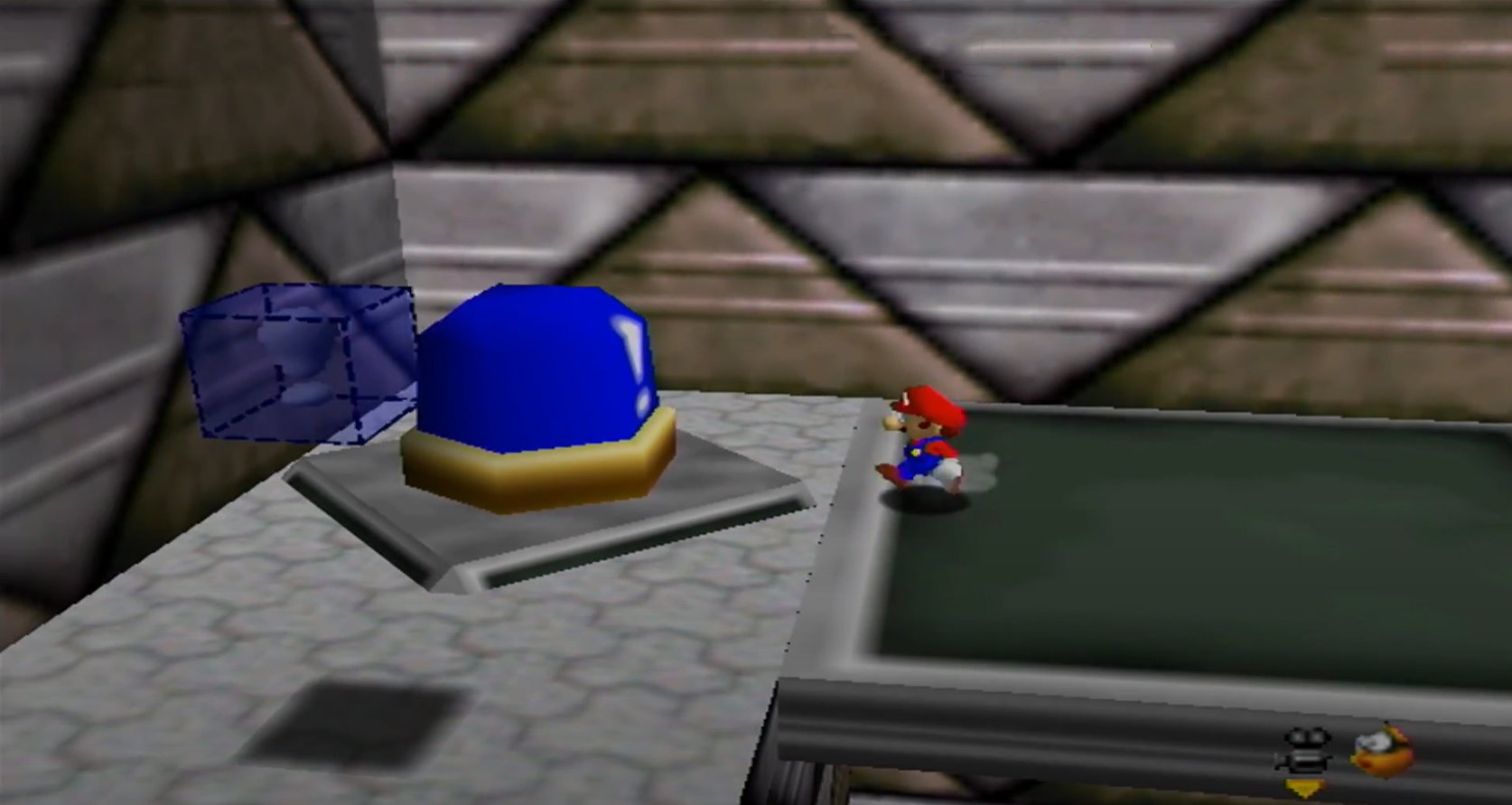
Источник: iMore
- Синий ! Блокировать: При попадании выпускает Vanish Cap. Это временно позволяет Марио проходить сквозь стены.
Как попасть на секретный уровень:
Прежде чем вы сможете добраться до этой области, вы должны пройти через двойные двери с гигантской звездой на них, расположенные у главного входа в замок, и победить Баузера. Его избиение дает вам ключ, необходимый для входа в подвал.
От главного входа в замок пройдите через дверь слева от лестницы. Теперь спуститесь в подвал справа. Слева есть дверь с синим щитом перед ней. Запрыгните на рампу, а затем нырните, чтобы приземлиться на выступ выше; в противном случае вы скатитесь вниз. Теперь идите в дверь.
Здесь есть небольшая пещера, наполненная водой. Плывите вниз и на другую сторону. Теперь ударьте по земле обеими платформами, торчащими из воды, чтобы осушить комнату. Внизу откроется дверь. Спрыгните вниз и выйдите из недавно открытой двери. Вы выйдете в осушенный ров замка. С левой стороны замка есть дыра. Прыгайте внутрь, и вы окажетесь на секретном уровне.
Как только вы окажетесь на уровне:
Теперь, когда вы находитесь на секретном уровне, спуститесь по пандусу и доберитесь до Синей кнопки в конце. Прыгайте на кнопку, чтобы разблокировать Blue! Блоки на всех уровнях замка.
Кстати, собрав все красные монеты на этом курсе, а затем используя Крышку исчезновения, чтобы пройти через клетку в конце, вы получите еще одну секретную звезду замка.
Как разблокировать все блоки в Super Mario 64
Вот как вы собираетесь разблокировать каждый из специальных блоков усиления в Super Mario 64. Как только они станут доступны, вам станет намного проще собирать звезды, пока вы пробираетесь через замок.
Мы можем получать комиссию за покупки, используя наши ссылки. Узнать больше.
Super Mario 3D All-Stars: советы, хитрости и секреты для Super Mario Galaxy
 Источник: Nintendo
Источник: Nintendo
Из трех игр, включенных в Super Mario 3D All-Stars, Super Mario Galaxy, пожалуй, самая дезориентирующая. Вы будете играть в отдельные части игры, глядя на Марио вверх ногами, или вас унесет в космос только для того, чтобы приземлиться на крошечной планете. Немного сложно привыкнуть к ракурсу камеры и понять, как работает эта игра.
Чтобы помочь вам, я собрал несколько советов, уловок и секретов для Super Mario Galaxy. Надеюсь, эти вещи окажутся полезными или, по крайней мере, дадут вам дополнительные возможности для работы.
Советы и хитрости
Я начну с нескольких основных концепций, прежде чем погрузиться в более сложные задачи.
Заморозить тег

Источник: iMore
Награды за убийство врагов

Источник: iMore
Меню наборов движений и элементов управления
Вперед во время гонок
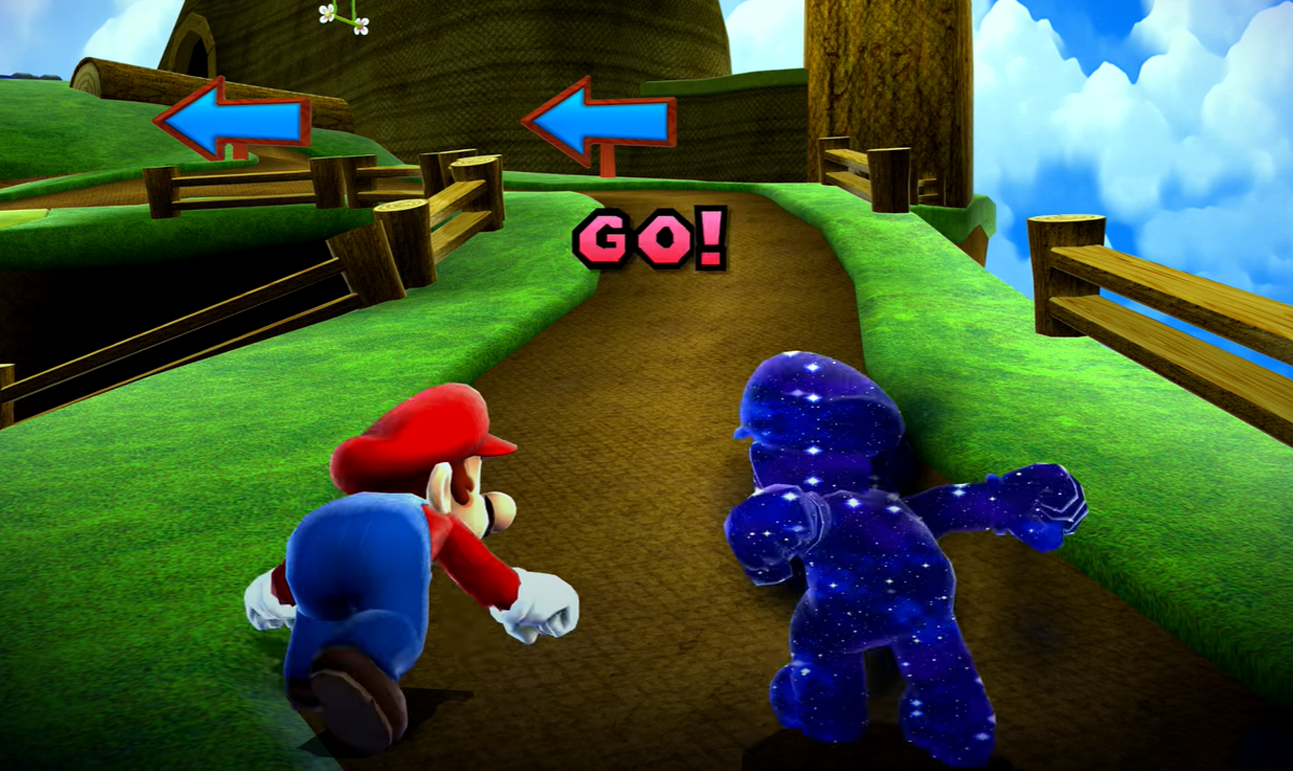
Источник: iMore
99 грибов 1-Up на кухне

Источник: iMore
Оказывается, этот 1-UP возрождается всякий раз, когда вы уходите, а затем возвращаетесь в обсерваторию. Если вам нужен простой способ накопить до 100 жизней, несколько раз запускайте себя в одной из галактик Kitchen Dome, а затем немедленно возвращайтесь в Kitchen Dome и соберите еще одну жизнь за башней.
Вы можете сыграть в Super Mario Galaxy за Луиджи

Источник: iMore
Как разблокировать Луиджи
Начните с того, что соберите все звезды в Super Mario Galaxy, а затем победите Баузера в последний раз. Когда это будет сделано, отправляйтесь в обсерваторию и поговорите с Розалиной. Попросите ее позволить вам снова сразиться с Баузером. После того, как вы победите Боузера во второй раз, Луиджи будет разблокирован. Обратите внимание, что это не открывает кооперативную игру для двух игроков.
Чтобы играть за Луиджи, перейдите в меню «Пуск». Теперь выберите файл с игрой. В правой части экрана появится новый значок с изображением Марио и Луиджи, разделенных двусторонней стрелкой. Нажмите эту кнопку, и значок выше изменится с красного Марио на зеленый Луиджи. Выберите «Воспроизвести этот файл», чтобы запустить Super Luigi Galaxy. Обратите внимание, что это возвращает Луиджи на круги своя, поэтому у него не будет никаких звезд за поясом.
20 жизней Луиджи
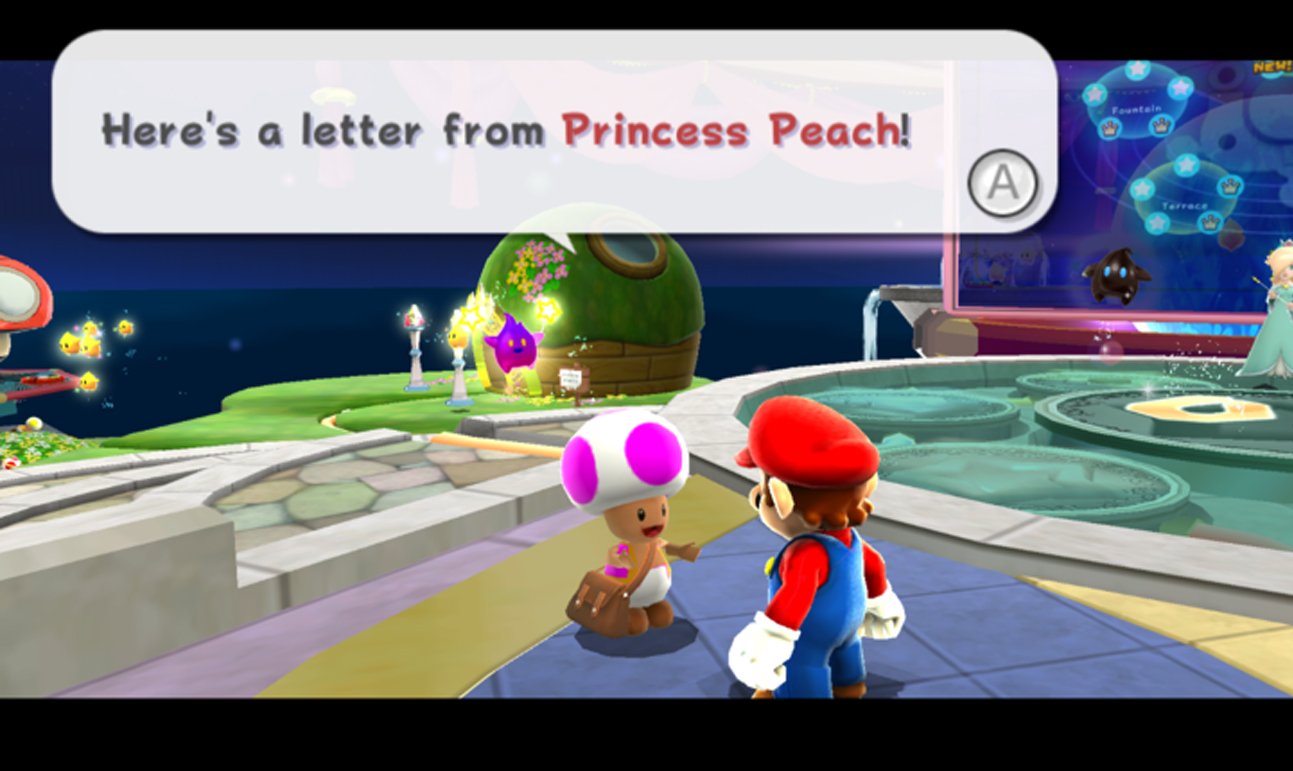
Источник: @Super Mario Wiki
Разблокировать счетчик смертей

Источник: iMore
Секреты
В Super Mario Galaxy есть несколько секретов, но вот самые важные.
Преобразованные арбузы

Источник: iMore
Тайная Галактика и 121-я звезда

Источник: iMore
Советы и хитрости Super Mario Galaxy
Надеюсь, эти советы, хитрости и секреты Mario Galaxy сделают игру немного проще и интереснее для вас. Я что-то пропустил? Расскажите об этом в комментариях ниже.
Мы можем получать комиссию за покупки, используя наши ссылки. Узнать больше.
Super Mario 3D All-Stars: советы, хитрости и секреты Super Mario 64
 Источник: iMore
Источник: iMore
Super Mario 64 может быть самой старой из классических игр, которые поставляются с Super Mario 3D All-Stars, но это не значит, что это просто. Мы знаем, насколько сложно заработать все Звезды Силы или как сложно разблокировать все блоки, но не волнуйтесь. Мы здесь, чтобы помочь, предоставив некоторое представление об игре. Вот несколько советов, приемов и секретов Super Mario 64.
Советы и хитрости для Super Mario 64
Воспользуйтесь этими советами и уловками, чтобы продвинуться вперед в Super Mario 64.
Богатые журналы

Источник: iMore
Избегайте повреждений при падении с помощью ударов с земли

Источник: iMore
Целебные воды
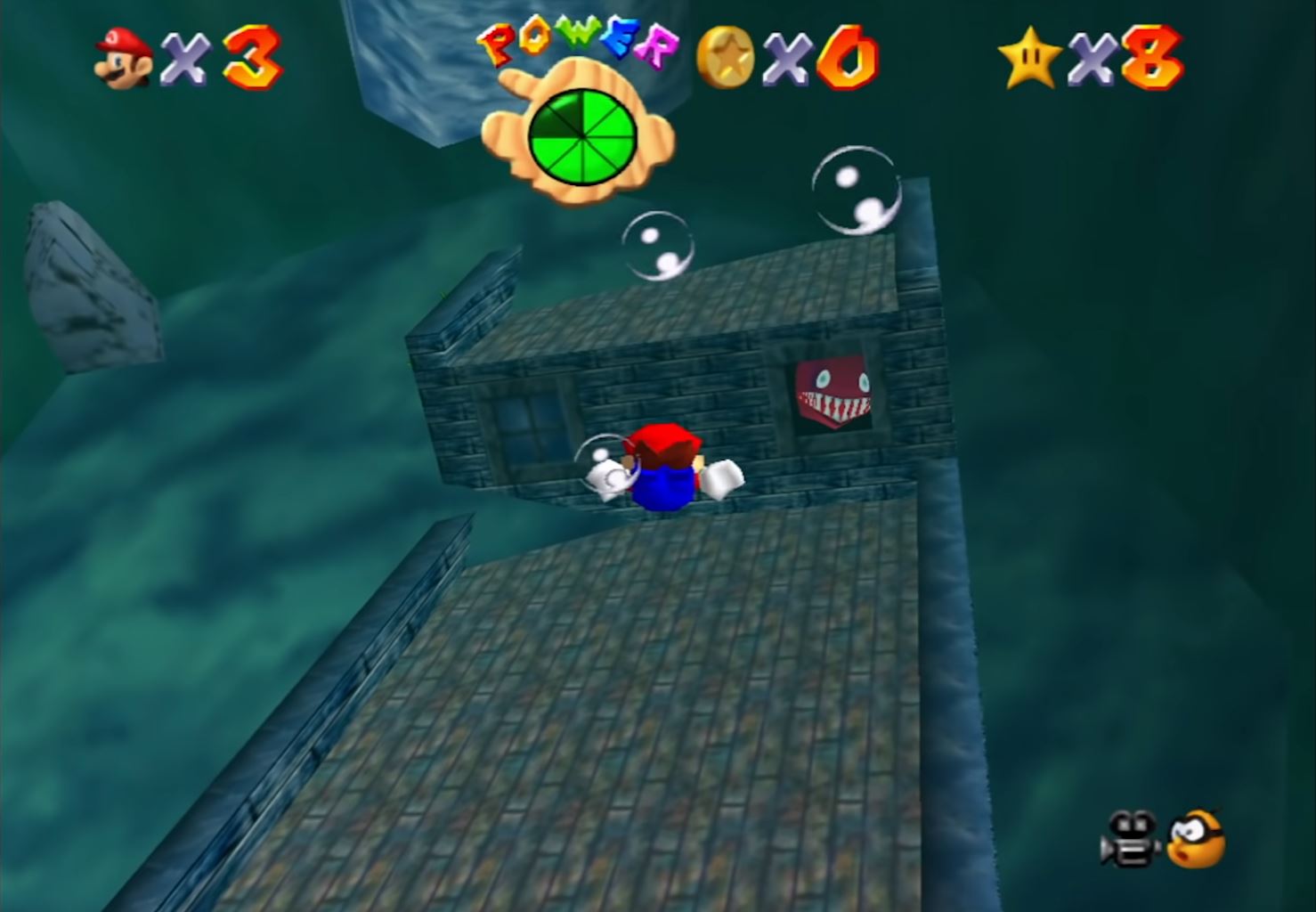
Источник: Nintendo (скриншот)
Wall Jump, чтобы продвинуться вперед
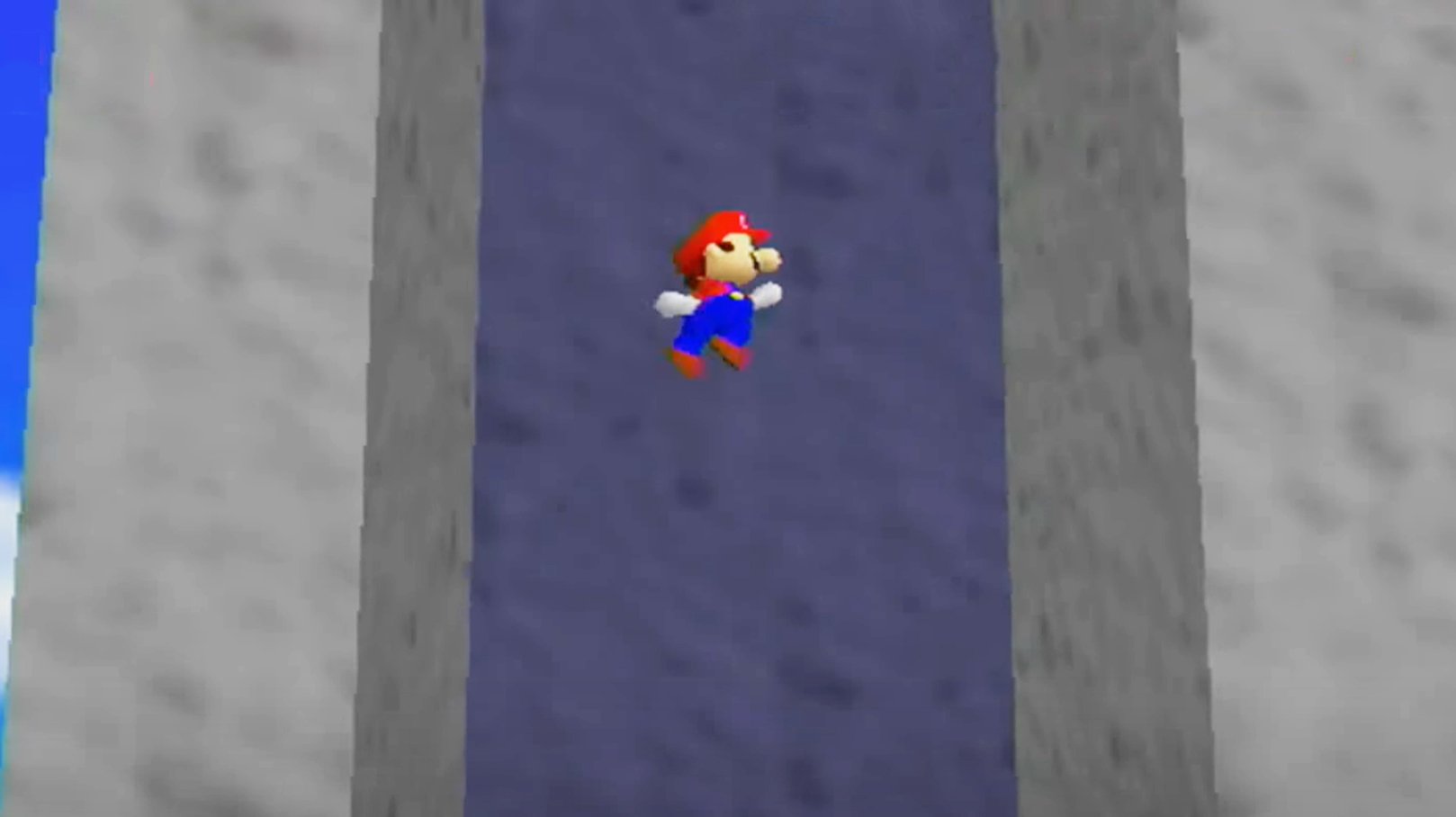
Источник: iMore
Контролируйте воду
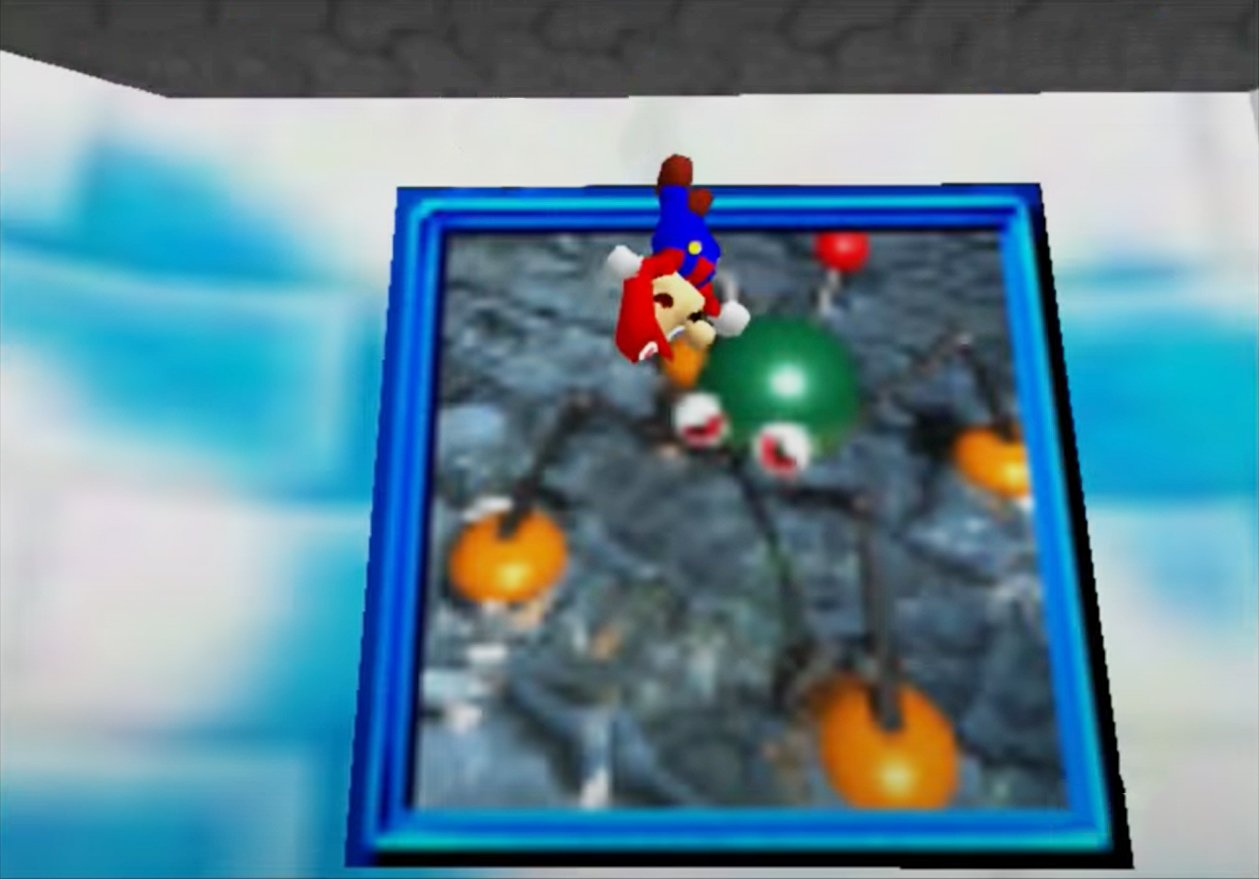
Источник: iMore
Контроль времени на уровне Tick Tock Clock

Источник: iMore
Секреты и другие забавные вещи в Super Mario 64
Вы можете значительно упростить прохождение Super Mario 64, используя следующие секреты:
Бесконечные грибы 1-Up
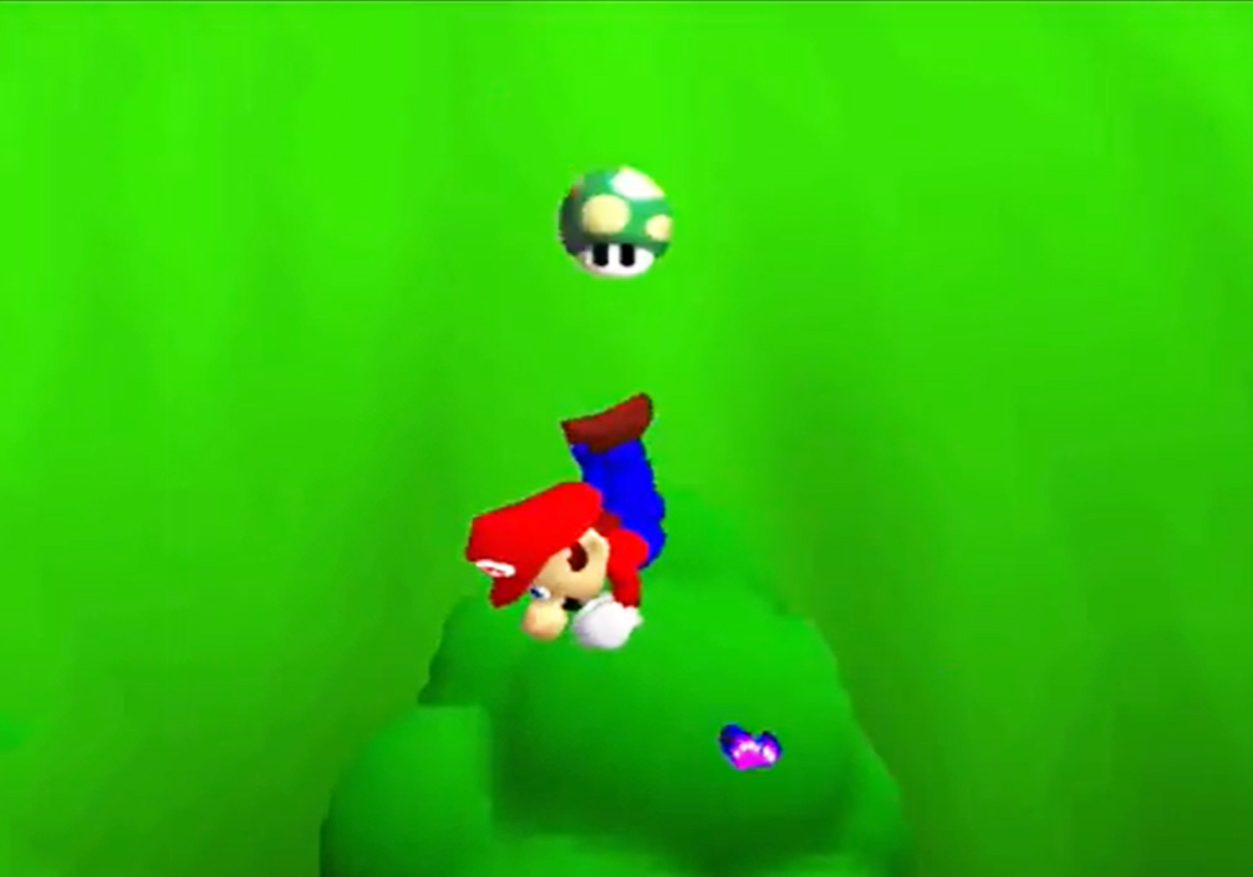
Источник: iMore
Войдите в замок, вернитесь и снова залезьте на то же самое дерево. Вы получаете 1-Up каждый раз, когда поднимаетесь на вершину после выхода на улицу. Вы можете повторять это до тех пор, пока не заработаете 100 жизней, что упростит прохождение уровней замка.
Биполярные бабочки

Источник: iMore
Пингвин копировать кошку

Источник: iMore
Джуджи сова

Источник: iMore
Встречайте Йоши и получите 100 жизней

Источник: iMore
Советы и хитрости для Super Mario 64
Вот и все. Несколько советов, приемов и секретов, которые помогут вам немного упростить свой путь в Super Mario 64. Что мы упустили? Расскажите об этом в комментариях ниже.
Мы можем получать комиссию за покупки, используя наши ссылки. Узнать больше.
Super Mario 3D All-Stars: мифы, истории и теории заговора Super Mario 64
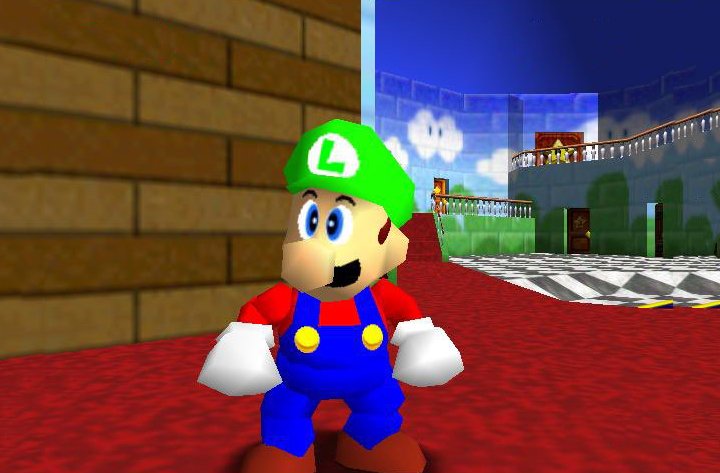 Источник: @SpotartStation в Twitter
Источник: @SpotartStation в Twitter
Super Mario 64 стал огромным хитом, когда он впервые был выпущен на консоли Nintendo 64 еще в 1996 году, о чем свидетельствует тот факт, что это была самая продаваемая игра для этой консоли. Многие игроки впервые столкнулись с игровыми мирами 3D. Mario 64 была одной из лучших игр того поколения, демонстрирующих новые возможности этого огромного исследовательского пространства.
По мере того, как популярность игры росла, росли мифы и теории заговора, связанные с тем, что можно было обнаружить в игре. В конце концов, Интернет был не так полезен, как сегодня, поэтому Super Mario 64 стал предметом игровой истории.
Чтобы держать вас в курсе, мы перечислили наиболее популярные и наиболее вероятные мифы, теории заговора и объяснения для каждого из них.